Jabra GO Brugervejledning.
|
|
|
- Sten Astrup
- 8 år siden
- Visninger:
Transkript
1 Jabra GO 6470 Brugervejledning
2 Indholdsfortegnelse 1. Indledning Vigtige sikkerhedsoplysninger Læs Sikkerhedsvejledningen Hørebeskyttelse med SafeTone Vedligeholdelse Andre specifikationer Produktoversigt Pakkens indhold Ekstraudstyr Diagram over Jabra GO-headset Diagram over Jabra GO-base Systemopsætning og forbindelser Oversigt og baggrund for opsætning Opsætningsguide for kvikstart Samling af Jabra GO-basen og headsettet Tilslutning af Jabra GO-basen til din fastnettelefon Konfiguration af Jabra GO-basen til din fastnettelefon Brug af mekanisk rørløfter eller elektronisk rørløfter Tilslutning af Jabra GO-basen til din computer Parring af headset og mobiltelefon Installation og kørsel af Jabra PC Suite Funktioner i Jabra PC Suite Installation af Jabra PC Suite Dokumentation til Jabra PC Suite Aktivering af yderligere funktioner Opdatering af firmware Central administration og masseudrulning
3 6. Daglig brug Opkald, besvarelse og afbrydelse Knapper og indikatorer på headset Begrebet telefonienhed i fokus Sådan foretages et opkald Sådan besvares et opkald Afbrydelse Styring af højttalervolumen og mikrofon Skift mellem telefonen og headsettet Foretage genopkald til det sidst kaldte nummer Styring af opkaldskollision og opkald i venteposition Lyt til musik Jabra GO-headsettet Sådan bærer du headsettet Samling eller ændring af bæremåde Udskiftning af øresneglen Sådan bruges headsettet med andre Bluetooth trådløs teknologi-enheder Knapper og indikatorer på headsettet Batteriindikatorer og genopladning Strømsparetilstand At blive indenfor rækkevidde Mikrofonens Noise Blackout Narrowband audio (trad.telefonil) vs. wideband audio (bredbånd) store installationer med Jabra GO Styring af Bluetooth -forbindelser og parringstabellen Fremtving genoprettelse/afbrydelse af forbindelse via berøringsskærmen
4 8. Basen til Jabra GO-berøringsskærmen Jabra GO-basens forbindelser og opsætning Brug af berøringsskærmen Normalt brug Indstilling af præferencer for aktivt opkald og lyd Styring af opkaldskollision Styring af opkald i venteposition Indstilling af generelle brugerpræferencer Docking med headset Kør opsætningsguider igen Lydindikatorer på Jabra GO-basen Beskyttelse mod tyveri Udskiftning af headsettets holder Brug af rejseopladeren til Jabra GO Diagram over rejseoplader til Jabra GO Opbevaring af headsettet og USB Bluetooth -adapteren Opladning af headsettet med rejseopladeren Kommunikation med en computer Jabra LINK 350 USB Bluetooth -adapteren Diagram over Jabra LINK 350 USB Bluetooth -adapter Formålet med USB Bluetooth -adapteren Opsætning af Jabra LINK 350 USB Bluetooth -adapter og forbindelser Parring af adapteren og headsettet Visuelle indikatorer på Jabra LINK 350 USB Bluetooth -adapteren Jabra LINK 350 USB Bluetooth -multifunktionsknappen
5 11. Ofte stillede spørgsmål og fejlfinding Hvis du får brug for hjælp Europa Mellemøsten/Afrika USA og Canada Asien/Stillehavsområdet Tekniske specifikationer Headset Headsettets beskyttelse af hørelsen Headsettets batteri Materialer og allergier Jabra GO-base Jabra LINK 350 USB Bluetooth -adapter Rejseoplader til Jabra GO Bortskaffelse af produkt Certificeringer og sikkerhedsgodkendelser ORDLISTE
6 1. Indledning Mange tak for dit valg af et Jabra GO -headset. Vi er sikre på, at du vil nyde de mange funktioner og opleve, hvor komfortabelt det er at bære og hvor nemt det er at bruge. Denne vejledning beskriver Jabra GO 6470-headsettet. Funktionerne i Jabra GO-headsettet inkluderer en utrolig kompakt letvægtskonstruktion, berøringsfølsomt panel til justering af volumen, hurtig opladning, wideband audio (bredbånd) og dobbelt mikrofon med Noise Blackout. Headsettet er kompatibelt med næsten alle typer Bluetooth trådløs teknologi-mobiltelefoner og giver yderligere understøttelse af avancerede Bluetooth trådløs teknologi-funktioner som f. eks. opkald i venteposition og stemmeaktiveret opkald. Jabra GO 6470 inkluderer en avanceret base med berøringsskærm, der gør det nemt at kontrollere og bruge dit Jabra GO-headset sammen med din fastnettelefon. Jabra GO-basen understøtter også brugen af headsettet med softphones, der kører på din computer. Jabra GO 6470-pakken indeholder også en rejseoplader. Rejseopladeren inkluderer rum til både headsettet og Jabra LINK 350 USB Bluetooth -adapteren, der gør det nemt at tage dem med dig. Jabra LINK 350 USB Bluetooth -adapteren fås også separat og er også beskrevet i denne vejledning. Funktioner i Jabra GO-headset: - Dobbelt mikrofon med Noise Blackout - Rækkevidde op til 100 m - Let (under 18 g) - Hurtig opladning - Direkte Bluetooth -forbindelse fra headsettet til en mobiltelefon (Jabra GO-base ikke nødvendig) - Understøtter både standard headset Bluetooth -profilen og den mere avancerede håndfri profil med funktioner såsom ring igen og stemmeaktiveret opkald - Valgmulighed mellem ørekrog eller hovedbøjle (nakkebøjle fås også som tilbehør) - Wideband audio (bredbånd), der giver bedre lydkvalitet (når det også understøttes af den tilsluttede telefon) - Berøringspanel til kontrol af volumen og slå lyd fra/til - Intuitiv kontrol af headset via multifunktionsknap, der kan anvendes til besvarelse/afslutning af opkald, kontrol af opkald i venteposition og andre funktioner - Status-lysdiode - Stemme- og lyd-feedback - Avanceret beskyttelse af hørelsen med SafeTone -beskyttelse mod kraftige lydpåvirkninger Funktioner i Jabra GO -base: - 2,4 berøringsskærm i farve - Fuldautomatisk opsætning af fastnettelefon, mobiltelefon og computerforbindelser med guide på berøringsskærm - Kontrol af opkald og forbindelser til alle forbundne telefoner (inklusiv fastnettelefon, mobiltelefon og/eller softphone) via berøringsskærmen - Vis nummer på skærm (kun for softphones og mobiltelefoner) - Fjernstyring af fastnettelefon (med understøttelse af valgfri GN1000 Mekanisk Rørøfter eller elektronisk rørløfter for udvalgte telefoner) - Kontrol af mobiltelefon - Understøttelse og kontrol af softphone (kun Jabra GO 6470) - Wideband audio (bredbånd), der giver bedre lydkvalitet (når det også understøttes af den tilsluttede telefon) - Holder til headset - Kontrol af opkald i venteposition (til styring af flere opkald til din mobiltelefon) - Kontrol af opkaldskollision (til styring af flere opkald til forskellige telefoner, såsom fastnettelefoner og mobiltelefoner) - Funktioner for masseudrulninger giver IT-ledere mulighed for at indlæse identiske indstillinger til flere Jabra GO-baser via USB-forbindelsen Funktioner i Jabra GO rejseopladeren: - Til opbevaring af headsettet og Jabra LINK 350 USB Bluetooth -adapteren, så de er nemme at transportere - Inkluderer et datainterface, der kan bruges til at opgradere headsettets firmware - Kan oplade headsettet fra en stikkontakt eller fra en pc's USB-port. Når den bruges sammen med bilopladeren, kan rejseopladeren også oplade headsettet via bilens cigarettænder Funktioner i Jabra LINK 350 USB Bluetooth -adapteren (kan købes som ekstraudstyr til Jabra GO 6470-systemet): - Giver dig mulighed for at oprette forbindelse fra headsettet til en hvilken som helst computer via Bluetooth - Sluttes til din pc via USB - Understøttelse og styring af softphone - Wideband audio (bredbånd) for ekstra lydkvalitet - Konfiguration af headset fra computeren - Rækkevidde op til 100 m - Status-lysdioder 6
7 Vigtige sikkerhedsoplysninger Læs Sikkerhedsvejledningen ADVARSEL! Dit headset inkluderer vejledningen Advarsler og deklarationer. Forsøg ikke at samle eller bruge dit headset før du har læst og forstået sikkerhedsvejledningen. Hvis du ikke har modtaget vejledningen, skal du kontakte en Jabra-repræsentant, inden du fortsætter. 2.2 Hørebeskyttelse med SafeTone ADVARSEL! Da headsettet sidder op mod øret, kan pludselige, høje lyd udgøre en fare for hørelsen. Jo mere du bruger headsettet hver dag, des lavere skal den maksimale lydvolumen være for at beskytte mod eventuelt høretab. Jabra GO-headset indeholder effektive foranstaltninger, der beskytter mod begge typer farer (se nedenfor). SafeTone består af to komponenter PeakStop og IntelliTone : - PeakStop akustisk beskyttelse Dit Jabra GO-headset undertrykker automatisk pludselige, høje lyde, og beskytter dermed dine ører mod akustisk chok. Systemet kaldes PeakStop, og det kan kun fås fra Jabra. - IntelliTone -beskyttelse mod vedvarende lydpåvirkninger Jabra GO-headsets har fire forskellige beskyttelsesniveauer (som alle inkluderer PeakStop -beskyttelsen beskrevet ovenfor). Disse funktioner beskytter din hørelse ved at begrænse den maksimale lydstyrkepåvirkning fra headsettet i løbet af arbejdsdagen. Systemet kaldes IntelliTone, og det kan kun fås fra Jabra. Tabellen nedenfor viser en oversigt over de tilgængelige beskyttelsesniveauer. Beskyttelsesniveau Niveau 0 Niveau 1* Niveau 2* Niveau 3* Niveau 4 (TT4) Kriterier for valg Basal beskyttelse mod høje, pludselige lyde [118 db (A)]. Automatisk volumen deaktiveret Mindre end 4 timers brug af telefon per dag 4-8 timers brug af telefon per dag Mere end 8 timers brug af telefon per dag Anbefalet beskyttelsesniveau i Australien (Telstra) Tabel 1: Niveauer for IntelliTone -hørebeskyttelse For yderligere oplysninger om, hvordan du konfigurerer IntelliTone for dit headset, se følgende: - Hvis du vil indstille niveauet for IntelliTone med berøringsskærmen, se Afsnit 8.7: Konfiguration af generelle brugerindstillinger. - For oplysninger om, hvordan du indstiller IntelliTone -niveauet med Jabra Control Center på din computer, se online-hjælp til Jabra PC Suite. Vigtigt: Kontakt myndighederne for at finde ud af, om et specifikt beskyttelsesniveau er lovpligtigt i dit område. Bemærk også, at headsettets indstillinger ikke påvirker lydniveauet for fastnettelefonens telefonrør, hvilket betyder, at du muligvis er mindre beskyttet, når du bruger telefonrøret. * I overensstemmelse med direktiv 2003/10/EF fra EU-parlamentet og Rådet, d. 6. februar,
8 2.3 Vedligeholdelse Beskyt din Jabra GO-base og headsettet på samme måde som du ville beskytte enhver anden type elektronisk udstyr. Hvis dit Jabra-udstyr skal rengøres, bør du overveje følgende råd: - Hvis det er nødvendigt kan berøringsskærmen rengøres med en standard-rengøringsopløsning til en computerskærm som f. eks. tørservietter, antistatisk skærmrensemiddel og/eller forpakkede minihåndklæder. - Headsettet, hovedbøjlen, nakkebøjlen og ørekrogen kan, om nødvendigt, aftørres med en tør klud. - Ledningerne og Jabra GO-basen kan afstøves efter behov. - Ørepuden af kunstlæder kan rengøres. Ved rengøring skal den/de fjernes og aftørres med en fugtig klud. - Undgå, at der kommer fugt eller væske ind bag knapper eller i stik og andre åbninger. - Undgå at udsætte produktet for regn. 2.4 Andre specifikationer For udførlige tekniske specifikationer, se Kapitel 13: Tekniske specifikationer. 8
9 3. Produktoversigt Headset 2 Jabra GO-base Pakkens indhold 3 Adapter til stikkontakt (for basen) 4 Ørekrog 5 Hovedbøjle 6 Alternative øresnegle af forskellig form 7 Telefonledning 8 USB-kabel 9 Installations-cd med Jabra PC Suite software, brugervejledning og andre værktøjer 10 Advarsels- og deklarationsvejledning og quick starts-vejledning 11 Rejseoplader til Jabra GO 12 Adapter til stikkontakt (for rejseoplader) 13 Oversigtsplakat Figur 1: Komponenter, der leveres med Jabra GO
10 LINK Ekstraudstyr Følgende tilbehør til Jabra GO er tilgængeligt separat og er nævnt forskellige steder i andre kapitler i denne vejledning. Du har muligvis bestilt et eller flere af disse sammen med dit headset. 1 GN1000 Mekanisk Rørøfter 2 Kabel for elektroniske rørløfter for din fastnettelefon 3 Rejsesæt (med Jabra GO -rejseoplader, biloplader, USB Bluetooth -adapter, adapter til stikkontakt og USB-kabel) 4 Jabra LINK 350 USB Bluetooth -adapter 5 Biladapter (for Jabra GO -rejseoplader) 6 Nakkebøjle 7 Hovedbøjle 8 2 stk. reserveørekroge/3 stk. reserveøresnegle LINK Figur 2: Tilbehør til Jabra GO (fås separat) Jabra GO 6400-seriens tilbehør Bestillingsnummer GN1000 Mekanisk Rørøfter 2 Jabra LINK Kabel for elektroniske rørløfter for din fastnettelefon Se delnumrene nedenfor* Rejsesæt (med Jabra GO-rejseoplader, biloplader, Bluetooth -adapter, adapter til stikkontakt og USB-kabel) Jabra LINK 350 Bluetooth -adaptervariant, der understøtter Microsoft Office Communicator Adapter til biloplader Nakkebøjle hovedbøjle stk. reserveørekroge/3 stk reserveøresnegle * Jabra LINK DHSG-ledning, (Polycom), (Avaya), (Avaya, Alcatel, Toshiba og ShoreTel), Cisco og Nortel USB til AUX 10
11 3.3 1 Multifunktionsknap (bl.a. besvar/afslut kald) Diagram over Jabra GO-headset 2 Berøringspanel til lydstyrke (ved at lade fingeren glide op eller ned) og til at slå mikrofonen fra/til (med dobbeltklik) 3 Dobbelt mikrofon med Noise Blackout 4 Aktivitets- og statusindikator (flerfarvet lysdiode) 5 Øresnegl (med højttaler) 6 Monteringsenhed til ørekrogs-tilbehør 7 Opladnings- og data-interface Figur 3: Jabra GO-headsettet set fra henholdsvis yder- og indersiden 11
12 3.4 1 Holder til headset Diagram over Jabra GO-base 2 Berøringsskærm 3 Telefonport (sluttes til telefonrørets port på fastnettelefonen) 4 Headsetport (sluttes til fastnettelefonens telefonrør) 5 AUX-port (sluttes til GN1000 Mekanisk Rørøfter eller kabel for elektroniske rørløfter) 6 USB-port (sluttes til din computer) 7 Strømadapterport 8 Sikkerhedsåbning og (nedsænket) udløserknap til holder 9 Højttaler til ringetoner og lyd-feedback fra berøringsskærm Figur 4: Jabra GO-basen set henholdsvis forfra og bagfra
13 4. Systemopsætning og forbindelser Dette kapitel forklarer, hvordan du samler dit Jabra GO og forbinder det til andet kontorudstyr. 4.1 Ledningsdiagram Oversigt og baggrund for opsætning Figur 5: Forbindelser for Jabra GO-basen Brug af headsettet med en fastnettelefon For at kunne fungere sammen med alle de forskellige fastnettelefoner, er Jabra GO i stand til at tilpasse sig selv til din telefon ved hjælp af følgende indstillinger: - Termineringsstandard Selv om alle fastnettelefoner bruger den samme type ledning til at tilslutte telefonrøret til selve telefonen, varierer den interne ledningsføring af denne ledning fra model til model. Jabra GO understøtter alle de mulige kombinationer og vil hjælpe dig med at finde den korrekte kombination. - Mikrofonniveau Lydstyrken, der sendes fra din Jabra GO-base, skal justeres for at sikre, at den ikke er for lav eller for høj for din fastnettelefon. - Elektronisk rørløfter eller GN1000 Mekanisk Rørøfter En adapter til elektronisk rørløft eller en mekanisk rørløfter giver dig mulighed for at besvare telefonen eller lægge på med knappen på headsettet eller med dets holder. De kan fås som ekstraudstyr til Jabra GO. Det bedste valg afhænger af din fastnettelefonmodel. Jabra GO-opsætningsguiden hjælper dig med at justere hver af de ovenstående indstillinger. Brug af headsettet med en mobiltelefon For at aktivere Bluetooth trådløs teknologi-kommunikation mellem dit headset og mobiltelefonen, skal du parre de to enheder. Jabra GO-opsætningsguiden hjælper dig gennem proceduren. Brug af headsettet med en softphone Jabra GO 6470 understøtter softphones. Inden du kan bruge Jabra GO 6470 med en softphone, skal du oprette forbindelse mellem Jabra GO-basen og din computer med et USB-kabel og installere softwaren Jabra PC Suite samt softphonens drivere på din computer. Jabra GO-opsætningsguiden vil påminde dig om proceduren. Du skal muligvis installere den faktiske softphone på din computer. Hvis du er i tvivl, skal du kontakte din ITadministrator. 13
14 4.2 Opsætningsguide for kvikstart Du starter ved at tænde for Jabra GO-basen og følge opsætningsguidens vejledninger på berøringsskærmen. Sådan køres opsætningsguiden: 1. Se oplysningerne beskrevet i Afsnit 4.1: Oversigt og baggrund for opsætning. Det vil hjælpe dig med at forstå de forskellige typer opgaver, som guiden vil bede dig om at udføre. 2. Saml Jabra GO-basen og tilslut strømmen. (Se også Afsnit 4.3: Samling af Jabra GO-basen og headsettet). 3. Jabra GO-basen starter automatisk opsætningsguiden, første gang basen tændes. Følg vejledningen på hver side i guiden og tryk derefter på ikonet Næste (se også Afsnit8.2: Brug af berøringsskærmen). - Bemærk: Når guiden hjælper dig med at opsætte din fastnettelefon, vil den bede dig om at ringe til Jabra-testserveren. Dermed kan Jabra GO-basen teste dens terminering/klartonekontakt samt indstillingen for mikrofonens niveau ved at udveksle signaler med testserveren. Se din kvikstartvejledning til Jabra GO for at få en liste over telefonnumre på testservere (de kan også findes på vores website). Hvis forbindelse til testserveren af den ene eller den anden årsag ikke er mulig, bliver du bedt om at prøve igen. Du kan prøve den automatiske opsætning igen eller forsøge med en manuel opsætning. Du kan også forsøge at tilslutte kablerne igen. 4. Fortsæt, indtil guiden meddeler dig, at du er færdig. På dette tidspunkt skulle alle dine telefoner være forbundne og dit headset komplet konfigureret, så det fungerer med alle telefonerne. Resten af kapitlet giver yderligere oplysninger om hvert trin i opsætningsprocessen. Jævnfør med dette kapitel hvis du har problemer med at bruge opsætningsguiden på skærmen. Tip: Du kan til enhver tid genstarte opsætningsguiden manuelt og på den måde genindstille nogle eller alle basens og headsettets indstillinger. Se Afsnit 8.9: Kør opsætningsguider igen for yderligere oplysninger. 4.3 Tilslut strøm til Jabra GO-basen Tilslut strømadapteren til porten, mærket i figuren nedenfor. Samling af Jabra GO-basen og headsettet på Jabra GO-basen, og sæt adapterens stik i en stikkontakt, som vist Figur 6: Strømtilslutning til Jabra GO-basen 14
15 Samling af headsettet Headsettet kan bæres på forskellige måder, herunder med hovedbøjle, ørekrog og nakkebøjle. Ørekrog og hovedbøjle er inkluderet, hvorimod nakkebøjlen er tilbehør. Figur 7: Jabra GO-headsettet med forskellige bæremåder Vælg en bæremåde og saml headsettet, så det passer til dit foretrukne øre. Se Afsnit 7.2: Samling og skift af bæremåde for yderligere vejledning. Vigtigt: Uanset den valgte bæremåde skal du altid huske at justere headsettet, så mikrofonen er placeret så tæt på munden som muligt. Det vil maksimere støjreduktions-effekten for mikrofonen og sørge for, at din stemme høres højt og tydeligt. Tip: Hvis du bruger ørekrogen, kan du skubbe tilbehøret op eller ned, indtil headsettet sidder komfortabelt på øret. 15
16 Placer headsettet i dets holder Når du ikke bruger headsettet, bør det opbevares i basens headsetholder, som vist i figuren nedenfor. Det holdes fast af en magnet. Figur 8: Isætning af headsettet i holderen for opbevaring og opladning Bemærk: Hvis du docker en Jabra GO-base og et headset, der ikke er parret, vil berøringsskærmen spørge, om du vil parre de to enheder (hvorefter det tidligere parrede headset bliver fjernet (hvis det findes) fra basens parringstabel). 4.4 Tilslutning af Jabra GO-basen til din fastnettelefon Identificering af din fastnettelefons funktioner Den måde, du forbinder og konfigurerer Jabra GO-basen på, er forskellig, afhængigt af hvilken type fastnettelefon du bruger. Kontroller din telefon (ved at kigge på dens stik og/eller dokumentation) for at se, hvilke af de følgende funktioner den har, og se derefter det tilsvarende afsnit nedenfor for at lære mere om, hvordan du tilslutter din Jabra GO-base til telefonen: - Standard fastnettelefon Denne type telefon har ikke indbygget understøttelse af tilføjelse af et headset. Du skal derfor tilslutte Jabra GO-basen mellem fastnettelefonens telefonrør og selve telefonen, hvilket gør det muligt at bruge enten telefonrøret eller headsettet. Du kan tilslutte alle fastnettelefoner på den måde. - Fastnettelefon med port til headset Denne type telefon har en dedikeret port til et headset (normalt på bagsiden af telefonen). Disse telefoner har typisk en knap på frontpanelet til skift af samtale mellem headsettet og telefonrøret. Denne type telefon har muligvis også en elektronisk rørløfter (se nedenfor). - Fastnettelefon med elektronisk rørløfter Denne type telefon kan også foretage eller besvare et opkald automatisk, når du trykker på multifunktionsknappen på headsettet. Det kræver en fastnettelefon, der har en elektronisk rørløfter, og det kræver også en ekstra adapterledning fra Jabra. Se vores websted og/eller jævnfør din telefons brugervejledning for yderligere oplysninger om kompatibilitet med en elektronisk rørløfter. - Fastnettelefon med GN1000 Mekanisk Rørøfter En mekanisk rørløfter løfter dit telefonrør fysisk fra fastnettelefonen, når det er nødvendigt, og det fungerer lidt på samme måde som en elektronisk rørløfter. GN1000 Mekanisk Rørøfter kan fås som tilbehør. Kontakt din Jabra-forhandler for yderligere oplysninger. 16
17 Tilslutning til en fastnettelefon uden port til headset Hvis din fastnettelefon ikke har indbygget understøttelse for tilføjelse af et headset, skal du tilslutte Jabra GO-basen mellem telefonrøret og telefonenheden, som beskrevet nedenfor. Figur 9: Tilslutning til en fastnettelefon uden port til headset 1. Tag stikket på ledningen fra telefonrøret ud af stikket på fastnettelefonen. 2. Sæt den nu løse ende af telefonrørets ledning ind i porten mærket på Jabra GO-basen. 3. Tilslut telefonledningen, der fulgte med headsettet, til porten mærket på Jabra GO-basen og til telefonrørets port på fastnettelefonen. 4. Jabra GO-basen og fastnettelefonen er nu forbundne. Bemærk, at du stadig skal konfigurere basen til din specifikke fastnettelefon. Denne opsætningsguide hjælper dig med konfigurationen, men du kan også udføre indstillingen når som helst via berøringsskærmen (se Afsnit 8.9: Kør opsætningsguider igen). 17
18 Tilslutning via en standardport til headset Figur 10: Tilslutning til en fastnettelefon med port til headset Hvis din fastnettelefon inkluderer en dedikeret port til et headset, kan du drage fordel af denne funktion ved at tilslutte Jabra GO-basen som følger: 1. Tilslut telefonledningen, der fulgte med headsettet, til porten mærket på Jabra GO-basen og til headsetporten på fastnettelefonen. Jævnfør fastnettelefonens dokumentation, hvis du ikke er sikker på, hvor porten sidder. Hvis den medfølgende ledning ikke passer til porten på fastnettelefonen, skal du se afsnittet Tilslutning via en ikke-standard port til headset herunder. 2. Jabra GO-basen og fastnettelefonen er nu forbundne. Bemærk, at du stadig skal konfigurere basen til din specifikke fastnettelefon. Denne opsætningsguide hjælper dig med konfigurationen, men du kan også udføre indstillingen når som helst via berøringsskærmen (se Afsnit 8.9: Kør opsætningsguider igen). Bemærk: Du skal ikke tilslutte basen til en dedikeret port til et headset, hvis du vil bruge en GN1000. Tilslut den i stedet i forlængelse af telefonrøret (se også afsnittet Tilslutning til en fastnettelefon uden port til headset ovenfor). En grund til at bruge GN1000 i stedet for porten til headsettet er, at GN1000 registrerer ringning, der gør basen og headsettet i stand til automatisk at registrere, når fastnettelefonen ringer (se også afsnittet Begrebet telefonienhed i fokus ) (der findes mange elektroniske rørløftere, der også kan registrere, når telefonen ringer). Tilslutning til en ikke-standard port til headset Nogle typer fastnettelefoner har en ikke-standard port til headset. Det er ofte en del af en avanceret løsning, der også involverer en elektronisk rørløfter. Disse telefoner inkluderer normalt også standardporte til telefonrør, som beskrevet ovenfor, men du bør overveje at bruge den ikke-standardiserede forbindelse, hvis det er muligt. For at kunne bruge denne forbindelsestype, skal du købe en specialadapter, der er fremstillet til at passe til fastnettelefonen og headsettet. Adapteren har medfølgende vejledninger, der beskriver hvordan den tilsluttes. Se også Afsnit 4.6: Brug en elektronisk rørløfter eller en elektronisk mekanisk rørløfter for yderligere oplysninger om denne løsning. 18
19 4.5 Konfiguration af Jabra GO-basen til din fastnettelefon Når guiden på berøringsskærmen hjælper dig med at opsætte din fastnettelefon, vil den bede dig om at ringe til Jabra-testserveren. Dermed kan Jabra GO-basen teste dens terminering/klartonekontakt samt indstillingen for mikrofonens niveau ved at udveksle signaler med testserveren. Vigtigt: Headsettet vil ikke fungere korrekt sammen med fastnettelefonen, før du har indstillet både termineringskontakten og mikrofonens niveau, som beskrevet i dette afsnit. Du skal gentage disse procedurer, hvis du flytter headsettet til en ny type fastnettelefon. Indstilling af terminering/klartonekontakten til at finde en klartone Følg proceduren nedenfor for at finde den bedste position for terminering/klartonekontakten på Jabra GObasen. Den bedste position varierer fra model til model. Figur 11: Indstilling af terminering/klartonekontakten manuelt 1. Guiden på berøringsskærmen beder dig om at vælge enten en manuel eller en guidet opsætning, som vist i figuren nedenfor: FASTNETTELEFON Foretrækker du en guidet (anbefalet) eller manuel konfiguration af fastnettelefonen? Manuel Guidet Figur 12: Tilgængelig manuel eller guidet opsætning 19
20 Hvis du ved præcist, hvilken position for klartonen og hvilket niveau for mikrofonen du skal bruge (du arbejder formodentlig i en IT-afdeling), skal du vælge Manuel. Ellers anbefaler vi på det kraftigste, at du vælger Guidet. I den manuelle opsætning beder guiden dig først om at vælge en position for klartonen, og derefter et niveau for mikrofonen, på berøringsskærmen. Ingen af dine valg testes af Jabras testserver. Bemærk: Det gælder for både den manuelle og den guidede opsætning, at du blot skal følge vejledningerne på skærmen. I den guidede opsætning bliver du bedt om at vælge dit land fra en liste. Det fastlægger, hvilket nummer for Jabras testserver der vises, og som du skal ringe til. Hvis dit land ikke er angivet, skal du vælge et naboland. Hvis Jabra GO-basen ikke kan opnå kontakt med Jabra-testserveren: I det tilfælde kan du vælge at indstille kontakten manuelt. Du skal gå gennem kontaktens positioner via berøringsskærmen (der er ingen kontakt på basen, der er tilgængelig for brugeren). Proceduren er beskrevet i følgende trin: 1. Tag headsettet på. Bemærk: Hvis din opsætning inkluderer EHS eller RHL, skal du ikke bruge headsettet i denne procedure, da du ikke skal lytte efter en klartone (den registreres automatisk). Du skal dog stadig vælge kontaktens position manuelt for testning, når du bliver bedt om det af guiden. 2. Tryk på headsettets knap på fastnettelefonen (eller løft telefonrøret på fastnettelefonen). Dermed oprettes der forbindelse mellem fastnettelefonen og telefonnetværket. 3. Guiden beder dig om at vælge en position (A - F) manuelt for basens klartonekontakt på berøringsskærmen. MANUEL KONFIG. Indstil klartonekontakten Figur 13: Manuelt valg af position for klartonens kontakt for Jabra PRO 6470 Lyt efter en klartone i headsettet ved hver position. Find en indstilling, hvor klartonen er kraftig, klar og uden forvrængning. 4. Tryk på fastnettelefonens knap for headsettet (eller læg røret på) for at afbryde forbindelsen til telefonnetværket. 5. Indstil mikrofonens niveau, som beskrevet i afsnittet nedenfor. 20
21 Indstilling af mikrofonens niveau Følg proceduren nedenfor for at finde det bedste niveau for fastnettelefonens mikrofon. Den bedste indstilling varierer fra model til model. Figur 14: Manuel indstilling af mikrofonens niveau 1. Hvis du ikke allerede har gjort det, skal du indstille terminering/klartonekontakten, som beskrevet ovenfor. 2. Følg vejledningerne på skærmen. Hvis basen har forbindelse med Jabras testserver, fastlægger serveren automatisk det optimale niveau for mikrofonen. Hvis basen ikke kan opnå kontakt med testserveren, kan du prøve igen eller du kan prøve at indstille mikrofonens niveau manuelt se proceduren nedenfor. Hvis Jabra GO-basen ikke kan opnå kontakt med Jabra-testserveren: I det tilfælde kan du vælge at indstille mikrofonens niveau manuelt: 1. Hvis du ikke allerede har gjort det, skal du indstille terminering/klartonekontakten, som beskrevet ovenfor. 2. Aftal at ringe til en ven, der ikke sidder tæt på. Fortæl din ven, at du skal teste headsettet og bed ham eller hende om ikke at justere lydstyrken på sin telefon under testen. 3. Ring til din ven på følgende måde: - Tag headsettet på og anbring mikrofonen tæt ved din mund. - Tryk på fastnettelefonens knap for headsettet (eller løft røret af) for at oprette forbindelsen til telefonnetværket. - Indtast din vens telefonnummer med knapperne på fastnettelefonen. 4. Juster mikrofonens niveau på Jabra GO-basens berøringsskærm (fastnettelefonens opsætningsguide, manuel opsætning), mens du taler med din ven, indtil din ven siger, at din stemme lyder klar (høj nok) uden at være forvrænget (for høj). MANUEL KONFIG. Indstil mikrofonens niveau Figur 15: Manuel indstilling af mikrofonens niveau for Jabra PRO
22 Derefter hjælper den del af opsætningsguiden, der omhandler fastnettelefonen, dig med resten. Mind din ven om, at han eller hun ikke må justere sin egen lydstyrke under testen. Hvis den bedste indstilling for mikrofonen er fuld lydstyrke og du fandt, at der var mere end èn position, der var bedst for terminering/klartonekontakten, skal du flytte terminering/klartonekontakten til den alternative indstilling og prøve igen, for at finde det bedste niveau for mikrofonen sammen med din ven. Hvis mikrofonens niveau denne gang ikke er indstillet til maksimum, skal du beholde den nye kombination af indstillinger. 5. Tryk på fastnettelefonens knap for headsettet (eller læg røret på) for at afbryde forbindelsen. Sæt headsettet i basens holder (lydforbindelsen fra headsettet til fastnettelefonen afbrydes automatisk, når du sæt headsettet i basens holder). Dit headset er nu klar til brug. 4.6 Brug af mekanisk rørløfter eller elektronisk rørløfter Med traditionelle fastnettelefoner skal du løfte telefonrøret (eller trykke på fastnettelefonens knap til headsettet, hvis den findes), når du vil foretage eller modtage et opkald. Du kan dog automatisere forbindelsen ved at tilføje en af følgende: - GN1000 Mekanisk Rørøfter, der fungerer med næsten alle telefoner. - En forbindelse med en elektronisk rørløfter, der kræver understøttelse fra fastnettelefonen, samt en telefonspecifik adapter fra Jabra. Elektroniske løsninger som disse giver dig mulighed for at besvare indgående opkald, når du ikke er i nærheden af fastnettelefonen, ved at trykke på en knap på headsettet. De fortæller også Jabra GO-basen, når din fastnettelefon ringer, og indstiller på den måde automatisk fastnettelefonen som den aktuelle telefonienhed i fokus. GN1000 og de fleste elektroniske rørløftere understøtter registrering af ringning. Tilslutning til GN1000 Mekanisk Rørøfter GN1000 Mekanisk Rørøfter er et tilbehør, der kan fås fra Jabra. Det er en motordrevet enhed, der fysisk løfter telefonrøret, når du aktiverer enheden fra Jabra GO-basen eller -headsettet. Du kan bruge mekanisk rørløfter med næsten alle typer fastnettelefoner inklusive telefoner, der understøtter en elektronisk rørløfter. Figur 16: Tilslutning til en GN1000 Mekanisk Rørøfter Tilslut Jabra GO-basen til en GN1000 Mekanisk Rørøfter således: 1. Tilslut Jabra GO-basen til din fastnettelefon med en standard serieforbundet opsætning, som beskrevet i Afsnit 4.4: Tilslutning af Jabra GO-basen til din fastnettelefon. Brug ikke din fastnettelefons port til et headset, hvis en sådan findes. 2. Saml mekanisk rørløfter og tilslut den til din fastnettelefon, som beskrevet i dokumentationen til mekanisk rørløfter. 3. Tilslut kontrolledningen, der er forbundet til GN1000, til porten mærket på Jabra GO-basen. 4. Jabra GO-basen og mekanisk rørløfter er nu forbundne. 22
23 Tilslutning af en telefon med elektronisk rørløfter Hvis fastnettelefonen har en elektronisk rørløfter, kan du drage fordel af denne funktion ved at købe og installere en passende type adapter for din telefons elektroniske rørløfter. Krav til adaptere kan være meget forskellige for forskellige fastnettelefoner. Se vores websted og/eller jævnfør din telefons brugervejledning for yderligere oplysninger om kompatibilitet med en elektronisk rørløfter. Du kan konfigurere denne forbindelse med guiden på berøringsskærmen eller med Jabra PC Suite. Figur 17: Tilslutning af en adapter til elektronisk rørløft (Jabra LINK-serien) Gør således for at tilslutte Jabra GO-basen til en port for en elektronisk rørløfter: 1. Kontroller, at du har købt den korrekte elektroniske rørløfter-adapter fra Jabra til din fastnettelefon. 2. Tilslut den elektroniske rørløfter-adapter som beskrevet i vejledningen til tilslutningen af kabler, der fulgte med adapteren. 3. Konfigurer Jabra GO-basen til at kommunikere korrekt med din fastnettelefonmodel. Den påkrævede standard er trykt tydeligt på en mærkat, der sidder på rørløfterens kabel. Berøringsskærmens opsætningsguide spørger dig automatisk om dette under startopsætningen. Se også Afsnit 8.9: Kør opsætningsguider igen for vejledning om, hvordan du kan udføre denne indstilling efter den første opsætning. 4. Se din fastnettelefons dokumentation for oplysninger om, hvilke trin (om nogen) der er nødvendige for at konfigurere fastnettelefonen, så den kan bruge den elektroniske rørløfter. Kontroller også, om der findes opdateringer til din telefons firmware. Tilslutning til en telefon udstyret med registrering af optaget signal I princippet kræver alle fastnettelefoner med registrering af optaget signal f.eks. Toshiba- og ShoreTel-telefoner en adapter til elektronisk rørløft, der bruger RHL-protokollen. Det står i skarp modsætning til de andre EHS-adaptere, der bruger MSH-, DHSG- eller Cisco-protokoller. Det betyder, at EHS-adaptere skal opsættes på en lignende måde som GN1000 RHL. Vi anbefaler på det kraftigste, at du bruger den følgende metode sammen med opsætningsguiden for fastnettelefonen for at sikre, at EHS-adapteren opsættes korrekt. VÆLG Adapter til elektronisk rørløft (EHS) GN1000 Remote Handset Lifter (RHL) 1. Når du når til berøringsskærmen vist til venstre, skal du vælge GN1000 Remote Handset Lifter (RHL). OPRET FORBINDELSE Tag telefonrørets ledning ud af stikket 2. På den første berøringsskærm OPRET FORBINDELSE (tag telefonrørets ledning ud af stikket), der er vist til venstre, går du blot videre til næste skærm. Figur 18: Vælg GN1000 RHL for f.eks. EHS-adaptere til fastnettelefoner fra Toshiba og ShoreTel Figur 19: Foretag ingen ændringer her 23
24 TILSLUT TIL BASE 3. På (første) berøringsskærm TILSLUT TIL BASE, der er vist til venstre, går du blot videre til næste skærm. TILSLUT TIL BASE 4. På den (anden) berøringsskærm TILSLUT TIL BASE vist til venstre, tilsluttes kablet med den blå markering til basens port, som angivet i guiden. Figur 20: Tilslut ikke som vist her Figur 21: Tilslut som vist her TILSLUT FASTNETTLF. 5. På berøringsskærmen TILSLUT FASTNETTLF. vist til venstre, tilslutter du til headset-porten og ikke telefonrørets port (for en GN1000 skal du tilslutte til telefonrørets port). OPRET FORBINDELSE 6. På (anden) berøringsskærm OPRET FORBINDELSE vist til venstre, tilslutter du EHS-adapterens ledning til basens AUX-port. FFFFFFFFFFTilslut, men ikke som vist her FFFFFFFFFFTilslut adapterens ledning til AUX-porten på basen 7. Tilslut den anden ende af EHS-adapterens ledning til adapterens AUX-port. Der skulle nu være forbindelse mellem Jabra-basen og adapterens AUX-porte. 8. Tilslut adapterens ledning for registrering af ringning til fastnettelefonens højtaler og den dedikerede port bag på adapteren. Hvis du er i tvivl, kan du se dokumentationen til adapter EHS. GN1000 Monter og konfigurer GN1000 på fastnettelefonen. Følg anvisningerne i vejledningen til GN På (første) berøringsskærm GN1000, der er vist til venstre, går du blot videre til næste skærm. GN1000 Løftede GN1000 telefonrøret? Ja Nej 10. På (anden) berøringsskærm GN1000, der er vist til venstre, skal du fastlægge, om fastnettelefonens telefonrør blev løftet af. Hvis ja, skal du berøre Ja. Se vejledningen til fastnettelefonerne fra ShoreTel eller Toshiba, hvis du er i tvivl. Figur 24: Foretag ingen ændringer her Figur 25: Berør Ja hvis fastnettelefonens telefonrør blev løftet af 24
25 Hvis fastnettelefonens telefonrør ikke blev løftet af, skal du berøre Nej. Hvis det er tilfældet, kan du vælge Prøv igen eller Annuller. Hvis du vælger at prøve igen, fører berøringsskærmen dig tilbage til et punkt i proceduren lige efter trin 1 (hvor der blev valgt GN1000). Hvis du vælger at annullere, afbrydes opsætningen og berøringsskærmen fører dig tilbage til begyndelsen af ledningsføringsproceduren, hvor du kan konfigurere uden RHL eller EHS. Du kan gå tilbage til opsætningen af RHL på et senere tidspunkt. GN1000 Se vejledningen til GN1000 for oplysninger om, hvordan du justerer registrering af ringning 11. På (tredje) berøringsskærm GN1000, der er vist til venstre, skal du ikke foretage ændringer, da EHS registrering af ringning justeres automatisk. Gå videre til næste skærm. GN1000 Tillykke! Installationen af GN1000 er nu fuldført 12. Berøringsskærmen (fjerde) GN1000, der er vist til venstre, viser, at opsætningen er fuldført. Gå videre til næste skærm. Figur 26: Foretag ingen ændringer her Figur 27: En vellykket opsætning Guiden tager dig nu gennem konfigurationen af klartonen og mikrofonens niveau. Se afsnittet Konfiguration af Jabra PRO-basen for din fastnettelefon for yderligere oplysninger. Opret forbindelse til en telefon vha. RHL-tilstand I tilfælde med en telefon, der bruger RHL-tilstanden, bruges EHS-adapteren ikke. Følg proceduren beskrevet i det tidligere afsnit ( Tilslutning til en telefon udstyret med registrering af optaget signal ), til og med trin 7. Fra trin 8 skal du blot oprette forbindelse og følge guidens vejledninger, lige som med en GN1000 RHL. 4.7 Tilslutning af Jabra GO-basen til din computer Alle Jabra GO-modeller kan tilsluttes en computer via et USB-kabel, så de kan konfigureres og firmwaren opdateres. Derudover kan Jabra GO 6470-modellen også bruge forbindelsen til at kommunikere med en softphone. Figur 28: Tilslutning til en computer Sådan tilsluttes Jabra GO-basen til computeren: 1. Tilslut det lille stik på det medfølgende USB-kabel til porten, mærket på Jabra GO-basen. 2. Tilslut den anden ende af USB-kablet til en ledig USB-port på din computer. 3. Installer Jabra PC Suite-softwaren på din computer (se kapitel 5: Installation og kørsel af Jabra PC Suite). 4.8 Parring af headset og mobiltelefon Jabra GO-headsettet kan bruges med alle mobiltelefoner, der understøtter Bluetooth trådløs teknologi. Du konfigurerer trådløs kommunikation mellem de to enheder ved at parre dem. Opsætningsguiden hjælper dig med at gøre dette under startopsætningen, og proceduren kan gentages på et hvilket som helst senere tidspunkt. Se Afsnit 7.4: Sådan bruges headsettet med andre Bluetooth trådløs teknologi-enheder for yderligere oplysninger. 25
26 Installation og kørsel af Jabra PC Suite Funktioner i Jabra PC Suite Jabra PC Suite er en samling programmer, der understøtter og udvider dit headsets funktioner. De giver dig mulighed for at: - Kontrollere flere typer programmer til softphones fra dit headset - Konfigurere Jabra GO-basen og -headsettet fra din computer - Opdatere firmwaren til din Jabra GO-base og -headsettet - Gemme og gendanne headsettets konfiguration på/fra din computer - Overføre sprogpakker for berøringsskærmens menuer - Opgradere dit Jabra-system ved at indtaste licensnøgler for låste funktioner 5.2 Installation af Jabra PC Suite Vejledningerne til installation og opsætning af Jabra PC Suite findes på cd'en, der fulgte med Jabra GO-headsettet. Se dokumentationen, der findes på cd'en eller i den hentede pakke, for oplysninger og systemkrav. Vi anbefaler, at du, inden første brug, går til Jabra's websted ( for at kontrollere, om der findes opdateringer du kan altid hente den seneste version af pakken fra Jabra's websted. 5.3 Dokumentation til Jabra PC Suite Alle programmerne i Jabra PC Suite har en fyldestgørende online-hjælp. Hvor det er passende, refererer denne vejledning til indstillinger og funktioner i Jabra PC Suite, men det er en god ide at se online-hjælpen for fyldestgørende oplysninger om alle softwarens funktioner. 5.4 Aktivering af yderligere funktioner Der findes nogle avancerede funktioner i Jabra GO, der kan købes som en ekstra tilføjelse. De aktiveres ved at indtaste en licensnøgle vha. Jabra Control Center. Du har muligvis modtaget en eller flere licensnøgler med headsettet, eller du kan købe dem på et senere tidspunkt i Jabra's online-forretning. Nye, tilføjede funktioner bliver muligvis også tilgængelige gennem fremtidige opdateringer af softwaren eller firmwaren. Se online-hjælp for Jabra PC Suite for yderligere oplysninger om, hvordan du køber og indtaster nye licensnøgler. 5.5 Opdatering af firmware Firmware er software, der kører inden i mange forskellige slags elektroniske apparater, inklusiv Jabra GO-basen og -headsettet. En gang i mellem udgiver Jabra opdateringer, der kan forbedre ydelsen, og/eller tilføje ny funktionalitet til basen og headsettet. Sådan kontrollerer du for opdateringer til firmwaren Hvis du vil kontrollere, om der findes nyere firmware for din(e) Jabra-enhed(er), skal du åbne Jabra Control Center og vælg Help (Hjælp) > Check for updates (Kontroller for opdateringer). Figur 29: Kontrollerer, om der findes opdateringer, fra Jabra Control Center Alternativt kan du gå direkte til Jabra-webstedet for at finde ud af, om der er tilgængelige opdateringer af firmwaren for dine Jabra GO-produkter. Hvis du registrerer dine enheder hos Jabra (hvilket vi anbefaler), kan du også modtage s om opdateringer af firmwaren. 26
27 Installation af opdateringer til firmwaren Sådan installeres ny firmware: I resultatvinduet nedenfor Check for Updates (Kontroller for opdateringer), der vises nedenfor, skal du klikke på knappen Update (Opdater). Figur 30: Resultatvinduet Check for Updates (Kontroller for opdateringer) i Jabra Control Center Dermed startes Jabra Firmware Updater, som vist nedenfor: Figur 31: Første skærm i Jabra Firmware Updater Programmet Firmware Updater har en guide, der hjælper dig gennem de nødvendige trin for at opdatere din Jabra-enhed. Det er et selvstændigt program, der ikke er afhængigt af Device Service eller andre komponenter i Jabra PC Suite. Se online-hjælp til Jabra PC Suite for yderligere oplysninger. Bemærk: Mens en enhed er i opdateringstilstand for firmware, er den ikke synlig i Jabra Control Center og den vises ikke i vinduet Device Service. 27
28 5.6 Central administration og masseudrulning Hvis du er IT-leder af en organisation, der skal installere et større antal Jabra GO-sæt, kan det være en god ide at bruge Jabra Control Center, der er en del af Jabra PC Suite. For avancerede Jabra-produkter med mange konfigurationsparametre kan du bruge Jabra Control Center til at gemme en enheds komplette konfiguration i en fil på en disk, og indlæse den på denne eller samme type enhed på et senere tidspunkt. Med denne funktion kan du tage et snapshot eller lave en sikkerhedskopi af enhedens aktuelle konfiguration. Du kan bruge en konfigurationsfil til at gendanne enhedens konfiguration på et senere tidspunkt, hvis du vil gå tilbage til en tidligere konfiguration fra et snapshot, eller hvis du vil kopiere dine indstillinger til en ny enhed. Ved masseudrulning kan du gemme en kopi af konfigurationen fra en Jabra GO-enhed på computeren og hurtigt anvende denne konfiguration på nye Jabra GO-enheder, når du forbinder dem til administratorens computer. Denne funktion, hvor du kopierer konfigurationen fra en enhed til andre enheder af samme type, er yderst nyttig ved masseudrulning i en organisation. Det betyder, at administratoren kun skal opsætte en enkelt enhed manuelt, og gemme konfigurationen i en fil. Denne master-konfigurationsfil kan derefter indlæses på alle enheder, der skal bruges i organisationen. Adgangen til en enhed fra Jabra Control Center kan beskyttes med adgangskode for at sikre, at indstillingerne kun kan ændres af autoriserede brugere. Det gør du ved at vælge Indstillinger > Indstil adgangskode. Når indstilling af adgangskoden er udført, er hele enhedens konfiguration, f.eks. Indstillinger for IntelliTone, fastnettelefon og softphone, beskyttet i Jabra Control Center. Dvs. du kan ikke køre opsætningsguiden, og konfigurationen kan ikke ændres uden først at indtaste adgangskoden. Bemærk: Selv om hele enhedens konfiguration er beskyttet i Jabra Control Center, kan indstillingerne stadig ændres på berøringsskærmen. Indstillingerne for IntelliTone kan dog ikke ændres (og de vises ikke på skærmen). Menuemnerne Opsætningsguide, Konfigurer fastnettelefon, Opsætning af softphone og Nulstil konfiguration i menuen Avanceret kan ikke bruges (de vises ikke på skærmen). 28
29 6. Daglig brug Opkald, besvarelse og afbrydelse 6.1 Knapper og indikatorer på headset Multifunktionsknappen Tabellen nedenfor angiver de forskellige bevægelser, der genkendes af multifunktionsknappen. De udtryk, der vises i tabellen, bruges ofte i denne vejledning til at beskrive brugen af headsettet. Se også Afsnit 7.5: Headsettets knapper og signaler for yderligere oplysninger om headsettets kommandoer. Navn på bevægelse Klik Dobbeltklik Tryk Langt tryk Sådan udføres den Klik og fjern fingeren øjeblikkeligt (ikke længere end 0,8 sekunder). To hurtige klik (mindre end et halvt sekund mellem dem). Tryk og hold knappen nede i 1-3 sekunder. Tryk og hold knappen nede i 3-5 sekunder. Tabel 2: Bevægelser ved brug af headsettets multifunktionsknap. Disse udtryk bruges i hele vejledningen Visuelle og hørbare indikatorer på headsettet Headsettet udsender statusmeddelelser vha. både lys- og lydsignaler. F.eks. skifter lysdioderne farve for at angive batteriniveauet, indgående opkald, til/fra-funktioner osv. Lydsignaler fortæller dig, når du har trykket på en knap, valgt en ny telefonienhed i fokus eller ændret lydstyrke. Der er også ringetoner, der er beregnet til øret. Se Afsnit 7.5: Headsettets knapper og signaler for yderligere oplysninger. 6.2 Begrebet telefonienhed i fokus Telefonienheden i fokus er den telefon, som lydforbindelsen aktiverer for dit (udgående) opkald, når du klikker på multifunktionsknappen på headsettet eller berører det grønne telefonrørsikon på berøringsskærmen. Du kan vælge en anden telefonienhed i fokus ved at berøre et telefonikon eller ved at trykke på headsettets multifunktionsknap. Det store telefonrørsikon i forgrunden angiver den aktuelle telefonienhed i fokus Aktuel telefonienhed i fokus: Dette store ikon angiver den telefon, som du vil åbne en forbindelse til, hvis du klikker på headsettets multifunktionsknap eller berører det grønne telefonrørs-ikon nederst på skærmen. Dobbeltklik på headsettets multifunktionsknap for at ringe op fra denne telefon igen (kun udvalgte mobiltelefoner og softphones). dobbeltklik på headsettets multifunktionsknap for at ringe op fra denne telefon igen (kun udvalgte mobiltelefoner og softphones) Andre telefoner: Berør det relevante ikon her for at ændre den aktuelle telefonienhed i fokus, eller tryk på headsettets multifunktionsknap, når der ikke er et aktivt opkald. Figur 32: Den aktuelle telefonienhed i fokus angives med det store ikon på berøringsskærmen. Du kan skifte telefonienhed i fokus ved at berøre et af de andre ikoner Betydningen af at aktivere lydforbindelsen for en ledig telefonienhed i fokus er forskellig, afhængigt af hvad du gør med multifunktionsknappen på headsettet, samt af opsætningen og hvilke funktioner, telefonen understøtter for mobiltelefoner kan du aktivere stemmeaktiveret opkald eller genopkaldsfunktionen, for fastnettelefoner med en rørløfter kan du løfte røret af, for softphones kan du åbne lydforbindelsen og (for nogle softphones) genopkalde. 29
30 Hvis du starter et udgående opkald fra en mobil- eller softphone, åbnes lydforbindelsen automatisk, når røret løftes. Dette udgående opkald, der blev startet fra telefonen, påvirker ikke din telefonienhed i fokus. For indgående opkald på telefoner med registrering af ringning som med mobiltelefoner, de fleste softphones og fastnettelefoner med en mekanisk rørløfter eller en elektronisk rørløfter angives den ringende telefon med et stort ringende ikon, og opkaldet accepteres ved at aktivere multifunktionsknappen/det grønne rørikon. Når det indgående opkald afsluttes, bliver telefonienheden i fokus igen den samme som før det sidst indkommende kald. For telefoner, hvor der ikke er mulighed for registrering af ringning, skal du skifte telefonienhed i fokus manuelt, inden du accepterer opkaldet. I det tilfælde er telefonienheden i fokus, efter opkaldets afslutning, den telefon, du brugte til at acceptere opkaldet med. For at gøre det nemmest for dig selv kan du indstille telefonienheden i fokus til den telefon, som det er mest sandsynligt, at du vil bruge til udgående opkald. Bemærk: Hvis telefonienheden i fokus vises gråtonet på berøringsskærmen, betyder det, at telefonens forbindelse er afbrudt. Det kan kun ske for mobiltelefoner og softphones. Du skal enten oprette forbindelse til telefonen igen, eller berøre en anden telefon på skærmen for at vælge et andet fokus. Figur 33: En telefonienhed i fokus, men uden forbindelse i fokus vises som gråtonet på berøringsskærmen 6.3 Sådan foretages et opkald Standardopkald fra mobiltelefon Du kan foretage et opkald med mobiltelefonen ved at indtaste nummeret, og derefter trykke på opkaldsknappen på mobiltelefonen. På de fleste telefoner åbnes lydforbindelsen fra mobiltelefonen til headsettet automatisk. Figur 34: Hvis du vil foretage et opkald med mobiltelefonen skal du blot ringe til nummeret mens du bærer headsettet 30
Jabra PRO 9460, 9460-Duo og 9470
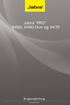 Jabra PRO 9460, 9460-Duo og 9470 Brugervejledning www.jabra.com Indholdsfortegnelse 1. Indledning...6 2. Vigtige sikkerhedsoplysninger...7 2.1 Læs Sikkerhedshåndbogen...7 2.2 Hørebeskyttelse med SafeTone...7
Jabra PRO 9460, 9460-Duo og 9470 Brugervejledning www.jabra.com Indholdsfortegnelse 1. Indledning...6 2. Vigtige sikkerhedsoplysninger...7 2.1 Læs Sikkerhedshåndbogen...7 2.2 Hørebeskyttelse med SafeTone...7
Jabra GO 6430. Brugervejledning. www.jabra.com
 Jabra GO 6430 Brugervejledning www.jabra.com Indholdsfortegnelse 1. Indledning...5 2. Vigtige advarsler og sikkerhedsoplysninger...6 2.1 Læs Sikkerhedsvejledningen...6 2.2 Hørebeskyttelse med SafeTone...6
Jabra GO 6430 Brugervejledning www.jabra.com Indholdsfortegnelse 1. Indledning...5 2. Vigtige advarsler og sikkerhedsoplysninger...6 2.1 Læs Sikkerhedsvejledningen...6 2.2 Hørebeskyttelse med SafeTone...6
5. Installation og kørsel af Jabra PC Suite... 27
 Indholdsfortegnelse 1. Indledning...6 2. Vigtige sikkerhedsoplysninger...7 2.1 Læs Sikkerhedshåndbogen...7 2.2 Hørebeskyttelse med SafeTone...7 2.3 Vedligeholdelse...8 2.4 Andre specifikationer...8 3.
Indholdsfortegnelse 1. Indledning...6 2. Vigtige sikkerhedsoplysninger...7 2.1 Læs Sikkerhedshåndbogen...7 2.2 Hørebeskyttelse med SafeTone...7 2.3 Vedligeholdelse...8 2.4 Andre specifikationer...8 3.
Din brugermanual JABRA GO 6430 http://da.yourpdfguides.com/dref/3010916
 Du kan læse anbefalingerne i brugervejledningen, den tekniske guide eller i installationsguiden. Du finder svarene til alle dine spørgsmål i JABRA GO 6430 i brugermanualen (information, specifikationer,
Du kan læse anbefalingerne i brugervejledningen, den tekniske guide eller i installationsguiden. Du finder svarene til alle dine spørgsmål i JABRA GO 6430 i brugermanualen (information, specifikationer,
JABRA PRO 935. Brugervejledning. jabra.com/pro935
 JABRA PRO 935 Brugervejledning jabra.com/pro935 2014 GN Netcom A/S. Alle rettigheder forbeholdes. Jabra er et registreret varemærke tilhørende GN Netcom A/S. Alle andre varemærker heri tilhører de respektive
JABRA PRO 935 Brugervejledning jabra.com/pro935 2014 GN Netcom A/S. Alle rettigheder forbeholdes. Jabra er et registreret varemærke tilhørende GN Netcom A/S. Alle andre varemærker heri tilhører de respektive
JABRA PRO 935. Brugervejledning. jabra.com/pro935
 JABRA PRO 935 Brugervejledning jabra.com/pro935 2015 GN Netcom A/S. Alle rettigheder forbeholdes. Jabra er et registreret varemærke tilhørende GN Netcom A/S. Alle andre varemærker heri tilhører de respektive
JABRA PRO 935 Brugervejledning jabra.com/pro935 2015 GN Netcom A/S. Alle rettigheder forbeholdes. Jabra er et registreret varemærke tilhørende GN Netcom A/S. Alle andre varemærker heri tilhører de respektive
JABRA PRO 925. Brugervejledning. jabra.com/pro925
 JABRA PRO 925 Brugervejledning jabra.com/pro925 2015 GN Netcom A/S. Alle rettigheder forbeholdes. Jabra er et registreret varemærke tilhørende GN Netcom A/S. Alle andre varemærker heri tilhører de respektive
JABRA PRO 925 Brugervejledning jabra.com/pro925 2015 GN Netcom A/S. Alle rettigheder forbeholdes. Jabra er et registreret varemærke tilhørende GN Netcom A/S. Alle andre varemærker heri tilhører de respektive
JABRA PRO 935. Brugervejledning. jabra.com/pro935
 JABRA PRO 935 Brugervejledning jabra.com/pro935 2015 GN Netcom A/S. Alle rettigheder forbeholdes. Jabra er et registreret varemærke tilhørende GN Netcom A/S. Alle andre varemærker heri tilhører de respektive
JABRA PRO 935 Brugervejledning jabra.com/pro935 2015 GN Netcom A/S. Alle rettigheder forbeholdes. Jabra er et registreret varemærke tilhørende GN Netcom A/S. Alle andre varemærker heri tilhører de respektive
Jabra GN9120/GN9125. User manual. www.jabra.com
 Jabra GN9120/GN9125 User manual www.jabra.com Dansk GN9120/GN9125 Referenceguide Denne referenceguide indeholder yderligere oplysninger om opsætning, brug og vedligeholdelse af GN9120/GN9125. Bemærk venligst:
Jabra GN9120/GN9125 User manual www.jabra.com Dansk GN9120/GN9125 Referenceguide Denne referenceguide indeholder yderligere oplysninger om opsætning, brug og vedligeholdelse af GN9120/GN9125. Bemærk venligst:
Indstilling af Jabra trådløse headset
 Indstilling af Jabra trådløse headset Marc Schmidt Teknisk Salg Supporter GN Netcom A/S Dette værktøj giver et nemt og hurtigt overblik af de vigtigste funktioner på Jabras trådløse serier. Det et muligt
Indstilling af Jabra trådløse headset Marc Schmidt Teknisk Salg Supporter GN Netcom A/S Dette værktøj giver et nemt og hurtigt overblik af de vigtigste funktioner på Jabras trådløse serier. Det et muligt
Jabra. Talk 15. Brugervejledning
 Jabra Talk 15 Brugervejledning INDHOLDSFORTEGNELSE TAK... 2 OM DIT JABRA TALK 15... 2 HEADSETTETS FUNKTIONER........................... 3 KOM GODT I GANG.... 4 OPLAD DIT HEADSET.... 4 TÆND/SLUK FOR HEADSETTET...
Jabra Talk 15 Brugervejledning INDHOLDSFORTEGNELSE TAK... 2 OM DIT JABRA TALK 15... 2 HEADSETTETS FUNKTIONER........................... 3 KOM GODT I GANG.... 4 OPLAD DIT HEADSET.... 4 TÆND/SLUK FOR HEADSETTET...
JABRA speak 510. Brugervejledning. jabra.com/speak510
 JABRA speak 510 Brugervejledning jabra.com/speak510 2013 GN Netcom A/S. Alle rettigheder forbeholdes. Jabra er et registreret varemærke tilhørende GN Netcom A/S. Alle andre varemærker heri tilhører de
JABRA speak 510 Brugervejledning jabra.com/speak510 2013 GN Netcom A/S. Alle rettigheder forbeholdes. Jabra er et registreret varemærke tilhørende GN Netcom A/S. Alle andre varemærker heri tilhører de
Jabra. Talk 5. Brugervejledning
 Jabra Talk 5 Brugervejledning 1 INDHOLDSFORTEGNELSE TAK...2 OM JABRA TALK 5...2 HEADSETFUNKTIONER...2 KOM I GANG...3 OPLADNING AF HEADSETTET...4 TÆND/SLUK HEADSETTET...4 PARRING MED DIN TELEFON...5 BÆR
Jabra Talk 5 Brugervejledning 1 INDHOLDSFORTEGNELSE TAK...2 OM JABRA TALK 5...2 HEADSETFUNKTIONER...2 KOM I GANG...3 OPLADNING AF HEADSETTET...4 TÆND/SLUK HEADSETTET...4 PARRING MED DIN TELEFON...5 BÆR
Jabra M5390 Multiuse Quick Guide - Telefonsamtale
 Tillykke med dit nye Multiuse headset! For at du kan få mest mulig glæde af dit nye Jabra headset, har vi lavet denne guide. Guiden fortæller, hvordan du i dagligdagen foretager og modtager opkald via
Tillykke med dit nye Multiuse headset! For at du kan få mest mulig glæde af dit nye Jabra headset, har vi lavet denne guide. Guiden fortæller, hvordan du i dagligdagen foretager og modtager opkald via
JABRA SPEAK 510. Brugervejledning. jabra.com/speak510
 JABRA SPEAK 510 Brugervejledning jabra.com/speak510 2015 GN Netcom A/S. Alle rettigheder forbeholdes. Jabra er et registreret varemærke tilhørende GN Netcom A/S. Alle andre varemærker heri tilhører de
JABRA SPEAK 510 Brugervejledning jabra.com/speak510 2015 GN Netcom A/S. Alle rettigheder forbeholdes. Jabra er et registreret varemærke tilhørende GN Netcom A/S. Alle andre varemærker heri tilhører de
Jabra GO 6470. Brugervejledning. www.jabra.com
 Jabra GO 6470 Brugervejledning www.jabra.com VELKOMMEN Tillykke med købet af dit nye Jabra GO 6470. Vi er sikre på, at du vil få glæde af de mange funktioner og opleve, hvor komfortabelt headsettet er
Jabra GO 6470 Brugervejledning www.jabra.com VELKOMMEN Tillykke med købet af dit nye Jabra GO 6470. Vi er sikre på, at du vil få glæde af de mange funktioner og opleve, hvor komfortabelt headsettet er
Brugsvejledning DANSK / ENGELSK
 Brugsvejledning DANSK / ENGELSK DANSK Indholdsfortegnelse 1. Indledning 3 2. Pakkens indhold 4 3. Diagram 5 4. Betjening 6 4.1 Grundlæggende betjening 6 4.2 Parring med mobiltelefon 7 4.3 Multilink med
Brugsvejledning DANSK / ENGELSK DANSK Indholdsfortegnelse 1. Indledning 3 2. Pakkens indhold 4 3. Diagram 5 4. Betjening 6 4.1 Grundlæggende betjening 6 4.2 Parring med mobiltelefon 7 4.3 Multilink med
Jabra LINK 860. Brugervejledning. www.jabra.com
 Jabra LINK 0 Brugervejledning www..com INDHOLDSFORTEGNELSE 1. PRODUKTOVERSIGT... 1.1 JABRA LINK 0... 1.2 VALGFRIT TILBEHØR...4 2. TILSLUTNING AF JABRA LINK 0...5 2.1 TILSLUTNING TIL STRØMFORSYNING...5
Jabra LINK 0 Brugervejledning www..com INDHOLDSFORTEGNELSE 1. PRODUKTOVERSIGT... 1.1 JABRA LINK 0... 1.2 VALGFRIT TILBEHØR...4 2. TILSLUTNING AF JABRA LINK 0...5 2.1 TILSLUTNING TIL STRØMFORSYNING...5
Jabra Link 850. Brugervejledning. www.jabra.com. 82-06061_RevC_Jabra Link 850_Manual_DA.indd 1 24/08/2012 14:07
 Jabra Link 850 Brugervejledning www.jabra.com 82-06061_RevC_Jabra Link 850_Manual_DA.indd 1 24/08/2012 14:07 Indholdsfortegnelse 1. Produktoversigt...3 1.1 Jabra LINK 850...3 1.2 Valgfrit tilbehør...4
Jabra Link 850 Brugervejledning www.jabra.com 82-06061_RevC_Jabra Link 850_Manual_DA.indd 1 24/08/2012 14:07 Indholdsfortegnelse 1. Produktoversigt...3 1.1 Jabra LINK 850...3 1.2 Valgfrit tilbehør...4
Jabra. Evolve 75e. Brugervejledning
 Jabra Evolve 75e Brugervejledning 2017 GN Audio A/S. Alle rettigheder forbeholdes. Jabra er et varemærke tilhørende GN Audio A/S. Bluetooth navnet, mærket og logoerne er registrerede varemærker, som ejes
Jabra Evolve 75e Brugervejledning 2017 GN Audio A/S. Alle rettigheder forbeholdes. Jabra er et varemærke tilhørende GN Audio A/S. Bluetooth navnet, mærket og logoerne er registrerede varemærker, som ejes
Jabra GO 6430. Brugervejledning. www.jabra.com
 Jabra GO 6430 Brugervejledning www.jabra.com VELKOMMEN Tillykke med købet af dit nye Jabra GO 6430. Vi er sikre på, at du vil få glæde af de mange funktioner og opleve, hvor komfortabelt headsettet er
Jabra GO 6430 Brugervejledning www.jabra.com VELKOMMEN Tillykke med købet af dit nye Jabra GO 6430. Vi er sikre på, at du vil få glæde af de mange funktioner og opleve, hvor komfortabelt headsettet er
Jabra Link 860. Brugervejledning.
 Jabra Link 0 Brugervejledning www..com Indholdsfortegnelse 1. Produktoversigt... 1.1 Jabra Link 0... 1.2 Valgfrit tilbehør...4 2. TILSLUTNING AF Jabra LINK 0...5 2.1 Tilslutning til strømforsyning...5
Jabra Link 0 Brugervejledning www..com Indholdsfortegnelse 1. Produktoversigt... 1.1 Jabra Link 0... 1.2 Valgfrit tilbehør...4 2. TILSLUTNING AF Jabra LINK 0...5 2.1 Tilslutning til strømforsyning...5
Jabra Link 850. Brugervejledning.
 Jabra Link 850 Brugervejledning www.jabra.com Indholdsfortegnelse 1. Produktoversigt...3 1.1 Jabra LINK 850...3 1.2 Valgfrit tilbehør...4 2. TILSLUTNING AF Jabra LINK 850...5 2.1 Tilslutning til strømforsyning...5
Jabra Link 850 Brugervejledning www.jabra.com Indholdsfortegnelse 1. Produktoversigt...3 1.1 Jabra LINK 850...3 1.2 Valgfrit tilbehør...4 2. TILSLUTNING AF Jabra LINK 850...5 2.1 Tilslutning til strømforsyning...5
Jabra SPEAK 410. Brugervejledning. www.jabra.com
 Jabra SPEAK 410 Brugervejledning www.jabra.com Indholdsfortegnelse VELKOMMEN...3 Produktoversigt...3 Installation...4 tilslutning...4 KONFIGURATION...4 opkaldsfunktioner...4 Hvis du får brug for hjælp...6
Jabra SPEAK 410 Brugervejledning www.jabra.com Indholdsfortegnelse VELKOMMEN...3 Produktoversigt...3 Installation...4 tilslutning...4 KONFIGURATION...4 opkaldsfunktioner...4 Hvis du får brug for hjælp...6
Calisto P240-M. USB-håndsæt BRUGERVEJLEDNING
 TM Calisto P240-M USB-håndsæt BRUGERVEJLEDNING Velkommen Tillykke med dit nye Plantronics-produkt. Denne vejledning indeholder instruktioner om installation og brug af Plantronics Calisto P240-M USB-håndsæt.
TM Calisto P240-M USB-håndsæt BRUGERVEJLEDNING Velkommen Tillykke med dit nye Plantronics-produkt. Denne vejledning indeholder instruktioner om installation og brug af Plantronics Calisto P240-M USB-håndsæt.
Jabra revo Wireless. Brugsvejledning. jabra.com/revowireless
 Jabra revo Wireless Brugsvejledning jabra.com/revowireless 1. Velkommen...3 2. OVERSIGT... 4 3. sådan bæres det...5 3.1 Justerbart i højden 3.2 sammenklappelige hængsler 4. sådan oplades det...7 4.1 Batteristatus
Jabra revo Wireless Brugsvejledning jabra.com/revowireless 1. Velkommen...3 2. OVERSIGT... 4 3. sådan bæres det...5 3.1 Justerbart i højden 3.2 sammenklappelige hængsler 4. sådan oplades det...7 4.1 Batteristatus
Jabra PRO 920 Duo. www.jabra.dk
 Jabra PRO 920 Duo Brugervejledning www.jabra.dk INDHOLDSFORTEGNELSE 1. VELKOMMEN...4 2. PRODUKTOVERSIGT...5 2.1 PAKKENS INDHOLD...5 2.2 OVERSIGT OVER HEADSET...6 2.4 OVERSIGT OVER BASEN...7 2.5 EKSTRAUDSTYR...8
Jabra PRO 920 Duo Brugervejledning www.jabra.dk INDHOLDSFORTEGNELSE 1. VELKOMMEN...4 2. PRODUKTOVERSIGT...5 2.1 PAKKENS INDHOLD...5 2.2 OVERSIGT OVER HEADSET...6 2.4 OVERSIGT OVER BASEN...7 2.5 EKSTRAUDSTYR...8
Jabra Speak 410. Brugervejledning. www.jabra.com
 Jabra Speak 410 Brugervejledning indholdsfortegnelse TAK...3 Produktoversigt...3 OVERSIGT...4 Installation og konfiguration...4 Daglig brug...5 Hvis du får brug for hjælp...6 2 TAK Tak for, at du har købt
Jabra Speak 410 Brugervejledning indholdsfortegnelse TAK...3 Produktoversigt...3 OVERSIGT...4 Installation og konfiguration...4 Daglig brug...5 Hvis du får brug for hjælp...6 2 TAK Tak for, at du har købt
Blackwire C420 BRUGERVEJLEDNING
 Blackwire C420 BRUGERVEJLEDNING Velkommen Pakkens indhold Velkommen til Plantronics' familie af headsetprodukter. Plantronics tilbyder en lang række produkter - fra opgave- og forretningsspecifikke programmer
Blackwire C420 BRUGERVEJLEDNING Velkommen Pakkens indhold Velkommen til Plantronics' familie af headsetprodukter. Plantronics tilbyder en lang række produkter - fra opgave- og forretningsspecifikke programmer
Jabra. Evolve 75. Brugervejledning (bruksanvisning)
 Jabra Evolve 75 Brugervejledning (bruksanvisning) 2017 GN Audio A/S. Alle rettigheder forbeholdes. Jabra er et varemærke tilhørende GN Audio A/S. Bluetooth navnet, mærket og logoerne er registrerede varemærker,
Jabra Evolve 75 Brugervejledning (bruksanvisning) 2017 GN Audio A/S. Alle rettigheder forbeholdes. Jabra er et varemærke tilhørende GN Audio A/S. Bluetooth navnet, mærket og logoerne er registrerede varemærker,
The Jabra brand is wholly owned by GN Netcom. Customer service is provided by GN Netcom. Please see details below.
 M5390 USER MANUAL The Jabra brand is wholly owned by GN Netcom. Customer service is provided by GN Netcom. Please see details below. Australia 61 3 8823 9111 Austria 43 1 403 4134 Canada 1 905 212 11 02
M5390 USER MANUAL The Jabra brand is wholly owned by GN Netcom. Customer service is provided by GN Netcom. Please see details below. Australia 61 3 8823 9111 Austria 43 1 403 4134 Canada 1 905 212 11 02
JABRA BIZ 2400 II. Brugervejledning. jabra.com/biz2400
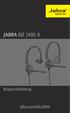 Brugervejledning jabra.com/biz2400 2015 GN Netcom A/S, GN Netcom US, Inc. Alle rettigheder forbeholdes. Jabra er et registreret varemærke tilhørende GN Netcom A/ S. Alle andre varemærker heri tilhører
Brugervejledning jabra.com/biz2400 2015 GN Netcom A/S, GN Netcom US, Inc. Alle rettigheder forbeholdes. Jabra er et registreret varemærke tilhørende GN Netcom A/ S. Alle andre varemærker heri tilhører
JABRA SPORT Pulse wireless
 JABRA SPORT Pulse wireless Brugermanual jabra.com/sportpulsewireless 2014 GN Netcom A/S. Alle rettigheder forbeholdes. Jabra er et registreret varemærke tilhørende GN Netcom A/S. Alle andre varemærker
JABRA SPORT Pulse wireless Brugermanual jabra.com/sportpulsewireless 2014 GN Netcom A/S. Alle rettigheder forbeholdes. Jabra er et registreret varemærke tilhørende GN Netcom A/S. Alle andre varemærker
Jabra PRO 930. User Manual. Brugervejledning. www.jabra.com
 Jabra PRO 930 Brugervejledning User Manual www.jabra.com Indholdsfortegnelse 1. VELKOMMEN...4 2. PRODUKTOVERSIGT...5 2.1 INDHOLD AF PAKKEN...5 2.2 OVERSIGT OVER HEADSET...6 2.3 Hovedbøjle...7 2.4 OVERSIGT
Jabra PRO 930 Brugervejledning User Manual www.jabra.com Indholdsfortegnelse 1. VELKOMMEN...4 2. PRODUKTOVERSIGT...5 2.1 INDHOLD AF PAKKEN...5 2.2 OVERSIGT OVER HEADSET...6 2.3 Hovedbøjle...7 2.4 OVERSIGT
JABRA STYLE. Brugsvejledning. jabra.com/style
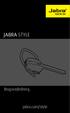 Brugsvejledning jabra.com/style INDHOLD 1. VELKOMMEN... 3 2. OVERBLIK OVER HEADSETTET... 4 3. SÅDAN BÆRES DET... 5 3.1 SKIFT AF EARGELS 4. SÅDAN OPLADES BATTERIET... 6 5. SÅDAN TILSLUTTES HEADSETTET...
Brugsvejledning jabra.com/style INDHOLD 1. VELKOMMEN... 3 2. OVERBLIK OVER HEADSETTET... 4 3. SÅDAN BÆRES DET... 5 3.1 SKIFT AF EARGELS 4. SÅDAN OPLADES BATTERIET... 6 5. SÅDAN TILSLUTTES HEADSETTET...
Jabra Speak 450 for Cisco
 Jabra Speak 450 for Cisco BRUGERVEJLEDNING INDHOLDSFORTEGNELSE Velkommen...2 OVERBLIK over...3 FORBINDELSE...5 sådan bruges...7 SUPPORT...8 Tekniske specifikationer...9 1 Velkommen Tak fordi du har købt.
Jabra Speak 450 for Cisco BRUGERVEJLEDNING INDHOLDSFORTEGNELSE Velkommen...2 OVERBLIK over...3 FORBINDELSE...5 sådan bruges...7 SUPPORT...8 Tekniske specifikationer...9 1 Velkommen Tak fordi du har købt.
Jabra BT2046 BRUGERVEJLEDNING JABRA BT2046 1. jabra
 Jabra BT2046 jabra BRUGERVEJLEDNING JABRA BT2046 1 INDHOLDSFORTEGNELSE TAK...2 OM JABRA BT2046...2 HEADSETFUNKTIONER...3 KOM I GANG...3 OPLADNING AF HEADSETTET...4 TÆND/SLUK HEADSETTET...4 PARRING MED
Jabra BT2046 jabra BRUGERVEJLEDNING JABRA BT2046 1 INDHOLDSFORTEGNELSE TAK...2 OM JABRA BT2046...2 HEADSETFUNKTIONER...3 KOM I GANG...3 OPLADNING AF HEADSETTET...4 TÆND/SLUK HEADSETTET...4 PARRING MED
Jabra SPEAK 510 BRUGERVEJLEDNING
 Jabra SPEAK 510 BRUGERVEJLEDNING INDHOLDSFOrTEGNELSE VELKOMMEN... 2 JABRA speak 510 OVERSIGT... 3 TILSLUTNING... 5 SÅDAN BRUGES JABRA SPEAK 510.... 8 SUPPORT.... 11 Tekniske specifikationer... 12 1 VELKOMMEN
Jabra SPEAK 510 BRUGERVEJLEDNING INDHOLDSFOrTEGNELSE VELKOMMEN... 2 JABRA speak 510 OVERSIGT... 3 TILSLUTNING... 5 SÅDAN BRUGES JABRA SPEAK 510.... 8 SUPPORT.... 11 Tekniske specifikationer... 12 1 VELKOMMEN
Jabra MOTION OFFICE. Brugervejledning. jabra.com/motionoffice
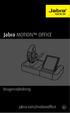 Jabra MOTION OFFICE Brugervejledning jabra.com/motionoffice 1. VELKOMMEN... 4 2. PRODUKTOVERSIGT... 6 2.1 TOUCHSKÆRM BASE 2.2 HEADSET 2.3 BLUETOOTH-ADAPTER (JABRA LINK 360 TM ) 2.4 EKSTRA TILBEHØR 3. SÅDAN
Jabra MOTION OFFICE Brugervejledning jabra.com/motionoffice 1. VELKOMMEN... 4 2. PRODUKTOVERSIGT... 6 2.1 TOUCHSKÆRM BASE 2.2 HEADSET 2.3 BLUETOOTH-ADAPTER (JABRA LINK 360 TM ) 2.4 EKSTRA TILBEHØR 3. SÅDAN
Bluetooth-høretelefoner med aktiv støjreduktion
 Bluetooth-høretelefoner med aktiv støjreduktion Brugermanual Brugermanualen forklarer de forskellige features og funktioner i dine høretelefoner for at sikre en optimal brugeroplevelse. Produkt-specifikationer:
Bluetooth-høretelefoner med aktiv støjreduktion Brugermanual Brugermanualen forklarer de forskellige features og funktioner i dine høretelefoner for at sikre en optimal brugeroplevelse. Produkt-specifikationer:
JABRA BIZ 2400 II. Brugervejledning. jabra.com/biz2400
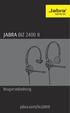 Brugervejledning jabra.com/biz2400 2015 GN Netcom A/S, GN Netcom US, Inc. Alle rettigheder forbeholdes. Jabra er et registreret varemærke tilhørende GN Netcom A/S. Alle andre varemærker heri tilhører de
Brugervejledning jabra.com/biz2400 2015 GN Netcom A/S, GN Netcom US, Inc. Alle rettigheder forbeholdes. Jabra er et registreret varemærke tilhørende GN Netcom A/S. Alle andre varemærker heri tilhører de
Jabra. Speak 710. Brugervejledning
 Jabra Speak 710 Brugervejledning 2017 GN Audio A/S. Alle rettigheder forbeholdes. Jabra er et varemærke tilhørende GN Audio A/S. Bluetooth navnet, mærket og logoerne er registrerede varemærker, som ejes
Jabra Speak 710 Brugervejledning 2017 GN Audio A/S. Alle rettigheder forbeholdes. Jabra er et varemærke tilhørende GN Audio A/S. Bluetooth navnet, mærket og logoerne er registrerede varemærker, som ejes
Jabra LINK 220 Jabra LINK 220a
 Jabra LINK 220 Jabra LINK 220a BRUGERVEJLEDNING www.jabra.com 1 2009 GN Netcom A/S. Alle rettigheder forbeholdes. Denne brugervejledning er udgivet af GN Netcom A/S. Oplysningerne i denne brugervejledning
Jabra LINK 220 Jabra LINK 220a BRUGERVEJLEDNING www.jabra.com 1 2009 GN Netcom A/S. Alle rettigheder forbeholdes. Denne brugervejledning er udgivet af GN Netcom A/S. Oplysningerne i denne brugervejledning
JABRA mini. Brugsvejledning. jabra.com/mini
 JABRA mini Brugsvejledning jabra.com/mini 2013 GN Netcom A/S. All rights reserved. Jabra is a registered trademark of GN Netcom A/S. All other trademarks included herein are the property of their respective
JABRA mini Brugsvejledning jabra.com/mini 2013 GN Netcom A/S. All rights reserved. Jabra is a registered trademark of GN Netcom A/S. All other trademarks included herein are the property of their respective
JABRA CLASSIC. Brugsvejledning. jabra.com/classic
 Brugsvejledning jabra.com/classic INDHOLD 1. VELKOMMEN... 3 2. OVERBLIK OVER HEADSETTET... 4 3. SÅDAN BÆRES DET... 5 3.1 UDSKIFTNING AF EARGELS 3.2 PÅSÆTNING AF ØREKROGEN 4. SÅDAN OPLADES BATTERIET...
Brugsvejledning jabra.com/classic INDHOLD 1. VELKOMMEN... 3 2. OVERBLIK OVER HEADSETTET... 4 3. SÅDAN BÆRES DET... 5 3.1 UDSKIFTNING AF EARGELS 3.2 PÅSÆTNING AF ØREKROGEN 4. SÅDAN OPLADES BATTERIET...
Jabra EXTREME FOR PC. jabra. Brugervejledning
 Jabra EXTREME FOR PC jabra Brugervejledning indholdsfortegnelse TAK............................................................ 2 Om.................................. 2 OM Jabra LINK 320 USB-ADAPTER..............................
Jabra EXTREME FOR PC jabra Brugervejledning indholdsfortegnelse TAK............................................................ 2 Om.................................. 2 OM Jabra LINK 320 USB-ADAPTER..............................
Jabra. Sport Pulse. special edition. Brugermanual
 Jabra Sport Pulse special edition Brugermanual 2014 GN Audio A/S (GN Netcom A/S). Alle rettigheder forbeholdes. Jabra er et registreret varemærke tilhørende GN Audio A/S (GN Netcom A/S). Alle andre varemærker
Jabra Sport Pulse special edition Brugermanual 2014 GN Audio A/S (GN Netcom A/S). Alle rettigheder forbeholdes. Jabra er et registreret varemærke tilhørende GN Audio A/S (GN Netcom A/S). Alle andre varemærker
JABRA SPORT COACH WIRELESS
 JABRA SPORT COACH WIRELESS Brugervejledning jabra.com/sportcoachwireless 2015 GN Netcom A/S. Alle rettigheder forbeholdes. Jabra er et registreret varemærke tilhørende GN Netcom A/S. Alle andre varemærker
JABRA SPORT COACH WIRELESS Brugervejledning jabra.com/sportcoachwireless 2015 GN Netcom A/S. Alle rettigheder forbeholdes. Jabra er et registreret varemærke tilhørende GN Netcom A/S. Alle andre varemærker
JABRA EVOLVE 65. Brugermanual. jabra.com/evolve65
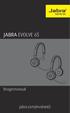 Brugermanual jabra.com/evolve65 2014 GN Netcom A/S / GN Netcom US, Inc. Alle rettigheder forbeholdes. Jabra er et registreret varemærke tilhørende GN Netcom A/S. Alle andre varemærker heri tilhører de
Brugermanual jabra.com/evolve65 2014 GN Netcom A/S / GN Netcom US, Inc. Alle rettigheder forbeholdes. Jabra er et registreret varemærke tilhørende GN Netcom A/S. Alle andre varemærker heri tilhører de
Motorcykelhjelm med Generation II Bluetooth kompatibelt mini headset. Manual
 Motorcykelhjelm med Generation II Bluetooth kompatibelt mini headset Hvad er Bluetooth? Manual Bluetooth headsettet er en transportabel headsetløsning, der baserer på trådløs Bluetooth teknologi. Trådløs
Motorcykelhjelm med Generation II Bluetooth kompatibelt mini headset Hvad er Bluetooth? Manual Bluetooth headsettet er en transportabel headsetløsning, der baserer på trådløs Bluetooth teknologi. Trådløs
JABRA MOVE WIRELESS. Brugermanual. jabra.com/movewireless
 Brugermanual jabra.com/movewireless 1. VELKOMMEN...3 2. ÆSKENS INDHOLD... 4 3. SÅDAN BÆRES DE...5 3.1 JUSTERBARE I HØJDEN 4. SÅDAN OPLADES DE... 6 4.1 BATTERISTATUS 5. SÅDAN TILSLUTTES HOVEDTELEFON- ERNE...7
Brugermanual jabra.com/movewireless 1. VELKOMMEN...3 2. ÆSKENS INDHOLD... 4 3. SÅDAN BÆRES DE...5 3.1 JUSTERBARE I HØJDEN 4. SÅDAN OPLADES DE... 6 4.1 BATTERISTATUS 5. SÅDAN TILSLUTTES HOVEDTELEFON- ERNE...7
JABRA EVOLVE 80. Brugermanual. jabra.com/evolve80
 Brugermanual jabra.com/evolve80 2014 GN Netcom A/S / GN Netcom US, Inc. Alle rettigheder forbeholdes. Jabra er et registreret varemærke tilhørende GN Netcom A/S. Alle andre varemærker heri tilhører de
Brugermanual jabra.com/evolve80 2014 GN Netcom A/S / GN Netcom US, Inc. Alle rettigheder forbeholdes. Jabra er et registreret varemærke tilhørende GN Netcom A/S. Alle andre varemærker heri tilhører de
Jabra HALO2. Brugervejledning. www.jabra.com
 Jabra HALO2 Brugervejledning www.jabra.com indholdsfortegnelse TAK............................................................ 2 Om.............................................. 2 Headsettets funktioner....................................
Jabra HALO2 Brugervejledning www.jabra.com indholdsfortegnelse TAK............................................................ 2 Om.............................................. 2 Headsettets funktioner....................................
Jabra CHAT - FOR PC. Brugervejledning. www.jabra.com
 Jabra CHAT - FOR PC Brugervejledning www.jabra.com Indholdsfortegnelse VELKOMMEN...3 Produktoversigt...3 Installation...4 tilslutning...4 KONFIGURATION...4 opkaldsfunktioner...4 Hvis du får brug for hjælp...5
Jabra CHAT - FOR PC Brugervejledning www.jabra.com Indholdsfortegnelse VELKOMMEN...3 Produktoversigt...3 Installation...4 tilslutning...4 KONFIGURATION...4 opkaldsfunktioner...4 Hvis du får brug for hjælp...5
1. Bluetooth Speakerphone
 1. Bluetooth Speakerphone Denne Bluetooth speakerphone i mini-størrelse er designet til at du kan nyde maksimal frihed ved trådløs kommunikation med den avancerede S.S.P-løsning med Ekko- og støjreduktioner,
1. Bluetooth Speakerphone Denne Bluetooth speakerphone i mini-størrelse er designet til at du kan nyde maksimal frihed ved trådløs kommunikation med den avancerede S.S.P-løsning med Ekko- og støjreduktioner,
Brugervejledning.
 Jabra PRO 920 Brugervejledning www.jabra.com INDHOLDSFORTEGNELSE 1. VELKOMMEN...4 2. PRODUKTOVERSIGT...5 2.1 INDHOLD AF PAKKEN...5 2.2 OVERSIGT OVER HEADSET...6 2.3 HOVEDBØJLE...7 2.4 OVERSIGT OVER BASEN...8
Jabra PRO 920 Brugervejledning www.jabra.com INDHOLDSFORTEGNELSE 1. VELKOMMEN...4 2. PRODUKTOVERSIGT...5 2.1 INDHOLD AF PAKKEN...5 2.2 OVERSIGT OVER HEADSET...6 2.3 HOVEDBØJLE...7 2.4 OVERSIGT OVER BASEN...8
JABRA stone3. Brugsvejledning. jabra.com/stone3. jabra
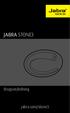 JABRA stone3 Brugsvejledning.com/stone3 Indhold 1. VELKOMMEN... 3 2. OVERBLIK OVER HEADSETTET... 4 3. SÅDAN BÆRES HEADSETTET... 5 3.1 SKIFT AF EARGELS 4. SÅDAN OPLADES BATTERIET... 6 4.1 BATTERISTATUS
JABRA stone3 Brugsvejledning.com/stone3 Indhold 1. VELKOMMEN... 3 2. OVERBLIK OVER HEADSETTET... 4 3. SÅDAN BÆRES HEADSETTET... 5 3.1 SKIFT AF EARGELS 4. SÅDAN OPLADES BATTERIET... 6 4.1 BATTERISTATUS
Blackwire 5200-serien
 Blackwire 5200-serien USB-headset med ledning med 3,5 mm forbindelse Brugervejledning Indhold Oversigt 3 Installation 4 Indlæs software 4 Pasform 5 Juster hovedbøjlen 5 Placer mikrofonarmen 5 Juster mikrofonarmen
Blackwire 5200-serien USB-headset med ledning med 3,5 mm forbindelse Brugervejledning Indhold Oversigt 3 Installation 4 Indlæs software 4 Pasform 5 Juster hovedbøjlen 5 Placer mikrofonarmen 5 Juster mikrofonarmen
Blackwire C310/C320. USB-headset med ledning. Brugervejledning
 Blackwire C310/C320 USB-headset med ledning Brugervejledning Indhold Velkommen 3 Systemkrav 3 Brug for mere hjælp? 3 Hvad er der i æsken 4 Fakta om headset 5 Når du har dit headset på 6 Juster hovedbøjlen
Blackwire C310/C320 USB-headset med ledning Brugervejledning Indhold Velkommen 3 Systemkrav 3 Brug for mere hjælp? 3 Hvad er der i æsken 4 Fakta om headset 5 Når du har dit headset på 6 Juster hovedbøjlen
M5390 USB USER MANUAL
 M5390 USB USER MANUAL The Jabra brand is wholly owned by GN Netcom. Customer service is provided by GN Netcom,. Please see details below. Australia 61 3 8823 9111 Austria 43 1 403 4134 Canada 1 905 212
M5390 USB USER MANUAL The Jabra brand is wholly owned by GN Netcom. Customer service is provided by GN Netcom,. Please see details below. Australia 61 3 8823 9111 Austria 43 1 403 4134 Canada 1 905 212
Quick guide SNOM370 Version 1.0 / okt. 2011
 Quick guide SNOM370 Version 1.0 / okt. 2011 Indledning Denne vejledning guider dig nemt og hurtigt igennem installation og brug af de mest anvendte funktioner og funktionstaster på SNOM 370 telefonen.
Quick guide SNOM370 Version 1.0 / okt. 2011 Indledning Denne vejledning guider dig nemt og hurtigt igennem installation og brug af de mest anvendte funktioner og funktionstaster på SNOM 370 telefonen.
Business Call Quick guide SNOM360 Juli 2012
 Business Call Quick guide SNOM360 Juli 2012 Indledning Denne vejledning guider dig nemt og hurtigt igennem installation og brug af de mest anvendte funktioner og funktionstaster på SNOM 360 telefonen.
Business Call Quick guide SNOM360 Juli 2012 Indledning Denne vejledning guider dig nemt og hurtigt igennem installation og brug af de mest anvendte funktioner og funktionstaster på SNOM 360 telefonen.
Jabra EXTREME FOR PC. jabra. Brugervejledning
 Jabra EXTREME FOR PC jabra Brugervejledning indholdsfortegnelse TAK............................................................ 2 Om.................................. 2 OM Jabra LINK 320 USB-ADAPTER..............................
Jabra EXTREME FOR PC jabra Brugervejledning indholdsfortegnelse TAK............................................................ 2 Om.................................. 2 OM Jabra LINK 320 USB-ADAPTER..............................
JABRA STEP WIRELESS. Brugermanual. jabra.com/stepwireless. jabra
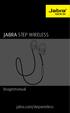 L jabra Brugermanual jabra.com/stepwireless 2014 GN Netcom A/S. Alle rettigheder forbeholdes. Jabra er et registreret varemærke ejet af GN Netcom A/S. Alle andre inkluderede varemærker tilhører de respektive
L jabra Brugermanual jabra.com/stepwireless 2014 GN Netcom A/S. Alle rettigheder forbeholdes. Jabra er et registreret varemærke ejet af GN Netcom A/S. Alle andre inkluderede varemærker tilhører de respektive
Plantronics Blackwire C610 Blackwire C620
 Plantronics Blackwire C610 Blackwire C60 BRUGER VEJLEDNING VELKOMMEN PAKKENS INDHOLD Velkommen til Plantronics' familie af headsetprodukter. Plantronics tilbyder en lang række produkter - fra opgave- og
Plantronics Blackwire C610 Blackwire C60 BRUGER VEJLEDNING VELKOMMEN PAKKENS INDHOLD Velkommen til Plantronics' familie af headsetprodukter. Plantronics tilbyder en lang række produkter - fra opgave- og
Jabra EXTREME. jabra. Brugervejledning
 Jabra EXTREME jabra Brugervejledning indholdsfortegnelse TAK...2 OM JABRA EXTREME........................................... 2 HEADSETFUNKTIONER...3 KOM GODT I GANG...4 OPLADNING AF HEADSETTET...4 TÆND/SLUK
Jabra EXTREME jabra Brugervejledning indholdsfortegnelse TAK...2 OM JABRA EXTREME........................................... 2 HEADSETFUNKTIONER...3 KOM GODT I GANG...4 OPLADNING AF HEADSETTET...4 TÆND/SLUK
SIKKERHEDSMEDDELELSER
 BRUGER MANUAL SIKKERHEDSMEDDELELSER Læs venligst følgende anbefalinger før du bruger Bluetooth højttaleren. Hold den tør og tag den ikke med til fugtige steder for at undgå, at produktets indre kredsløb
BRUGER MANUAL SIKKERHEDSMEDDELELSER Læs venligst følgende anbefalinger før du bruger Bluetooth højttaleren. Hold den tør og tag den ikke med til fugtige steder for at undgå, at produktets indre kredsløb
Jabra. Elite 65t. Brugervejledning
 Jabra Elite 65t Brugervejledning 2017 GN Audio A/S. Alle rettigheder forbeholdes. Jabra er et varemærke tilhørende GN Audio A/S. Bluetooth navnet, mærket og logoerne er registrerede varemærker, som ejes
Jabra Elite 65t Brugervejledning 2017 GN Audio A/S. Alle rettigheder forbeholdes. Jabra er et varemærke tilhørende GN Audio A/S. Bluetooth navnet, mærket og logoerne er registrerede varemærker, som ejes
BLUETOOTH HEADSET. User Guide. Benutzerhandbuch Brugervejledning. Manual do Utilizador
 Benutzerhandbuch Brugervejledning Guía del usuario Käyttöopas Guide de l'utilisateur Guida dell'utente Gebruikershandleiding Brukerhåndbok BLUETOOTH HEADSET User Guide Manual do Utilizador Руководство
Benutzerhandbuch Brugervejledning Guía del usuario Käyttöopas Guide de l'utilisateur Guida dell'utente Gebruikershandleiding Brukerhåndbok BLUETOOTH HEADSET User Guide Manual do Utilizador Руководство
JABRA STEALTH UC. Brugervejledning. jabra.com/stealthuc
 Brugervejledning jabra.com/stealthuc 2014 GN Netcom A/S. Alle rettigheder forbeholdes. Jabra er et registreret varemærke tilhørende GN Netcom A/S. Alle andre varemærker heri tilhører de respektive ejere.
Brugervejledning jabra.com/stealthuc 2014 GN Netcom A/S. Alle rettigheder forbeholdes. Jabra er et registreret varemærke tilhørende GN Netcom A/S. Alle andre varemærker heri tilhører de respektive ejere.
MDA200. Audioomskifter. Brugervejledning
 MDA200 Audioomskifter Brugervejledning Indhold Velkommen 3 Hvad er der i æsken 4 MDA200 Grundlæggende funktioner 5 Tilbehør 6 Tilslut dit headset 7 Fastnettelefon: Tilslutning og opkald 8 Bordtelefon (standard)
MDA200 Audioomskifter Brugervejledning Indhold Velkommen 3 Hvad er der i æsken 4 MDA200 Grundlæggende funktioner 5 Tilbehør 6 Tilslut dit headset 7 Fastnettelefon: Tilslutning og opkald 8 Bordtelefon (standard)
Plantronics M70. -M90 serien. Brugervejledning
 Plantronics M70 -M90 serien Brugervejledning Indhold Velkommen 3 Hvad er der i æsken* 4 Vælg sprog 5 Parring 6 Oversigt over headset 7 Vær på den sikre side 7 Tag styringen 8 Besvar eller afslut et opkald
Plantronics M70 -M90 serien Brugervejledning Indhold Velkommen 3 Hvad er der i æsken* 4 Vælg sprog 5 Parring 6 Oversigt over headset 7 Vær på den sikre side 7 Tag styringen 8 Besvar eller afslut et opkald
BRUGERVEJLEDNING. BLUETOOTH HEADSET-system
 BRUGERVEJLEDNING Plantronics VOYAGER 510-USB BLUETOOTH HEADSET-system 0 0 0 VELKOMMEN Denne brugervejledning indeholder instruktioner til konfiguration og brug af Plantronics Voyager 510 USB Bluetooth
BRUGERVEJLEDNING Plantronics VOYAGER 510-USB BLUETOOTH HEADSET-system 0 0 0 VELKOMMEN Denne brugervejledning indeholder instruktioner til konfiguration og brug af Plantronics Voyager 510 USB Bluetooth
Jabra MOTION OFFICE. Brugervejledning. jabra.com/motionoffice
 Jabra MOTION OFFICE Brugervejledning jabra.com/motionoffice 1. VELKOMMEN... 4 2. PRODUKTOVERSIGT... 6 2.1 TOUCHSKÆRM BASE 2.2 HEADSET 2.3 BLUETOOTH-ADAPTER (JABRA LINK 360 TM ) 2.4 EKSTRA TILBEHØR 3. SÅDAN
Jabra MOTION OFFICE Brugervejledning jabra.com/motionoffice 1. VELKOMMEN... 4 2. PRODUKTOVERSIGT... 6 2.1 TOUCHSKÆRM BASE 2.2 HEADSET 2.3 BLUETOOTH-ADAPTER (JABRA LINK 360 TM ) 2.4 EKSTRA TILBEHØR 3. SÅDAN
Jabra PRO 9400 serien
 Trådløs frihed på kontoret Jabra PRO 9 serien Den nye generation af professionelle headsets med touch-skærm. Bevar kontakten på kontoret Forretningsfolk bruger mindre og mindre tid foran skrivebordet.
Trådløs frihed på kontoret Jabra PRO 9 serien Den nye generation af professionelle headsets med touch-skærm. Bevar kontakten på kontoret Forretningsfolk bruger mindre og mindre tid foran skrivebordet.
JABRA SPORT PACE WIRELESS
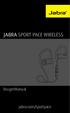 L BrugerManual jabra.com/sportpace 2015 GN Netcom A/S. Alle rettigheder forbeholdes. Jabra er et registreret varemærke tilhørende GN Netcom A/S. Alle andre varemærker heri tilhører de respektive ejere.
L BrugerManual jabra.com/sportpace 2015 GN Netcom A/S. Alle rettigheder forbeholdes. Jabra er et registreret varemærke tilhørende GN Netcom A/S. Alle andre varemærker heri tilhører de respektive ejere.
Business Call Quick guide SNOM370 Version 1.0 / juli 2012
 Business Call Quick guide SNOM370 Version 1.0 / juli 2012 Indledning Denne vejledning guider dig nemt og hurtigt igennem installation og brug af de mest anvendte funktioner og funktionstaster på SNOM 370
Business Call Quick guide SNOM370 Version 1.0 / juli 2012 Indledning Denne vejledning guider dig nemt og hurtigt igennem installation og brug af de mest anvendte funktioner og funktionstaster på SNOM 370
QUICK GUIDE SNOM370 VERSION 1.0 OKT. 2011
 QUICK GUIDE SNOM370 VERSION 1.0 OKT. 2011 INDHOLD Indledning... 3 Tilslut telefonen... 4 Generelt... 4 Ændring af ringetone... 6 Foretag et opkald... 6 Besvar et opkald... 6 Omstilling af opkald... 7 Træk
QUICK GUIDE SNOM370 VERSION 1.0 OKT. 2011 INDHOLD Indledning... 3 Tilslut telefonen... 4 Generelt... 4 Ændring af ringetone... 6 Foretag et opkald... 6 Besvar et opkald... 6 Omstilling af opkald... 7 Træk
Jabra BIZ 2400 USB. www.jabra.com
 Jabra BIZ 2400 USB Brugervejledning www.jabra.com 1 2011 GN Netcom A/S. Alle rettigheder forbeholdes. Denne brugervejledning er udgivet af GN Netcom A/S. Oplysningerne i denne brugervejledning er udelukkende
Jabra BIZ 2400 USB Brugervejledning www.jabra.com 1 2011 GN Netcom A/S. Alle rettigheder forbeholdes. Denne brugervejledning er udgivet af GN Netcom A/S. Oplysningerne i denne brugervejledning er udelukkende
AFTERSHOKZ BLUEZ BONE CONDUCTION BLUETOOTH HOVEDTELEFONER
 AFTERSHOKZ BLUEZ BONE CONDUCTION BLUETOOTH HOVEDTELEFONER Holder din ører fri til dine omgivelser! TILBEHØR: Artikel Antal USB til mikro USB Oplader kabel 1 Indstillingsbånd (med introduktions folder)
AFTERSHOKZ BLUEZ BONE CONDUCTION BLUETOOTH HOVEDTELEFONER Holder din ører fri til dine omgivelser! TILBEHØR: Artikel Antal USB til mikro USB Oplader kabel 1 Indstillingsbånd (med introduktions folder)
JABRA move Wireless. Brugermanual. jabra.com/movewireless
 JABRA move Wireless Brugermanual jabra.com/movewireless 1. velkommen...3 2. Æskens indhold... 4 3. sådan bæres de...5 3.1 Justerbare i højden 4. sådan oplades de... 6 4.1 Batteristatus 5. Sådan tilsluttes
JABRA move Wireless Brugermanual jabra.com/movewireless 1. velkommen...3 2. Æskens indhold... 4 3. sådan bæres de...5 3.1 Justerbare i højden 4. sådan oplades de... 6 4.1 Batteristatus 5. Sådan tilsluttes
Jabra CLIPPER. Brugervejledning. www.jabra.com
 Jabra CLIPPER + Brugervejledning www.jabra.com Indholdsfortegnelse TAK...2 OM JABRA CLIPPER...2 DETTE GØR JABRA CLIPPER...3 KOM GODT I GANG...4 OPLADNING AF JABRA CLIPPER...4 TÆND/SLUK FOR DIT JABRA CLIPPER....4
Jabra CLIPPER + Brugervejledning www.jabra.com Indholdsfortegnelse TAK...2 OM JABRA CLIPPER...2 DETTE GØR JABRA CLIPPER...3 KOM GODT I GANG...4 OPLADNING AF JABRA CLIPPER...4 TÆND/SLUK FOR DIT JABRA CLIPPER....4
JABRA SPEAK 810. Brugermanual. jabra.com/speak810
 Brugermanual jabra.com/speak810 2015 GN Netcom A/S. Alle rettigheder forbeholdes. Jabra er et registreret varemærke tilhørende GN Netcom A/S. Alle andre varemærker heri tilhører de respektive ejere. Bluetooth
Brugermanual jabra.com/speak810 2015 GN Netcom A/S. Alle rettigheder forbeholdes. Jabra er et registreret varemærke tilhørende GN Netcom A/S. Alle andre varemærker heri tilhører de respektive ejere. Bluetooth
BOOMBAR + BLUETOOTH-HØJTTALER BRUGSANVISNING
 Alle varemærker tilhører de respektive ejere. Med mindre andet er angivet, betyder henvisningen til disse varemærker ikke, at varemærkeejeren er affilieret med KitSound eller anbefaler de nævnte produkter.
Alle varemærker tilhører de respektive ejere. Med mindre andet er angivet, betyder henvisningen til disse varemærker ikke, at varemærkeejeren er affilieret med KitSound eller anbefaler de nævnte produkter.
JABRA HALO FUSION. Brugermanual. jabra.com/halofusion
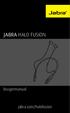 Brugermanual jabra.com/halofusion 2015 GN Netcom A/S. Alle rettigheder forbeholdes. Jabra er et registreret varemærke tilhørende GN Netcom A/S. Alle andre varemærker heri tilhører de respektive ejere.
Brugermanual jabra.com/halofusion 2015 GN Netcom A/S. Alle rettigheder forbeholdes. Jabra er et registreret varemærke tilhørende GN Netcom A/S. Alle andre varemærker heri tilhører de respektive ejere.
JABRA SOLEMATE MAX. Brugervejledning. jabra.com/solematemax NFC. jabra
 jabra JABRA SOLEMATE MAX NFC Brugervejledning jabra.com/solematemax 2013 GN Netcom A/S. Alle rettigheder forbeholdes. Jabra er et registreret varemærke tilhørende GN Netcom A/S. Alle andre varemærker heri
jabra JABRA SOLEMATE MAX NFC Brugervejledning jabra.com/solematemax 2013 GN Netcom A/S. Alle rettigheder forbeholdes. Jabra er et registreret varemærke tilhørende GN Netcom A/S. Alle andre varemærker heri
Business Call Quick guide SNOM 320 Version 1,0/juli 2012
 Business Call Quick guide SNOM 320 Version 1,0/juli 2012 Indledning Denne vejledning er udarbejdet med henblik på at beskrive de mest anvendte funktioner og funktionstaster på SNOM 320 telefonen. På den
Business Call Quick guide SNOM 320 Version 1,0/juli 2012 Indledning Denne vejledning er udarbejdet med henblik på at beskrive de mest anvendte funktioner og funktionstaster på SNOM 320 telefonen. På den
Bluetooth højttaler BABHCK811_1
 Bluetooth højttaler BABHCK811_1 Tillykke Tillykke med dit nye Amitech produkt! Oplysningerne i denne brugervejledning kan ændres uden varsel. Amitech Danmark A/S er ikke erstatningspligtig i tilfælde
Bluetooth højttaler BABHCK811_1 Tillykke Tillykke med dit nye Amitech produkt! Oplysningerne i denne brugervejledning kan ændres uden varsel. Amitech Danmark A/S er ikke erstatningspligtig i tilfælde
sådan kommer du i gang hp ipaq Pocket PC h5500-serien
 304921-081 Getting Started.book Page i Tuesday, May 27, 2003 3:24 PM sådan kommer du i gang hp ipaq Pocket PC h5500-serien Dokumentets bestillingsnr.: 304921-081 Maj 2003 304921-081 Getting Started.book
304921-081 Getting Started.book Page i Tuesday, May 27, 2003 3:24 PM sådan kommer du i gang hp ipaq Pocket PC h5500-serien Dokumentets bestillingsnr.: 304921-081 Maj 2003 304921-081 Getting Started.book
Brugsanvisning Telefon-adapter 2.0
 Brugsanvisning Telefon-adapter 2.0 128584DK / 01.13 Indhold Således anvendes ConnectLine telefon-adapter 4 Streamer Pro versus Streamer 1.4 5 Indgående opkald 6 Udgående opkald 10 Yderligere information
Brugsanvisning Telefon-adapter 2.0 128584DK / 01.13 Indhold Således anvendes ConnectLine telefon-adapter 4 Streamer Pro versus Streamer 1.4 5 Indgående opkald 6 Udgående opkald 10 Yderligere information
nüvi 3700-serien lynstartvejledning Marts 2011 190-01157-56 Rev. B Trykt i Taiwan til brug med disse nüvi-modeller: 3750, 3760, 3790
 nüvi 3700-serien lynstartvejledning til brug med disse nüvi-modeller: 3750, 3760, 3790 Marts 2011 190-01157-56 Rev. B Trykt i Taiwan Sådan kommer du i gang ADVARSEL Se guiden Vigtige oplysninger om sikkerhed
nüvi 3700-serien lynstartvejledning til brug med disse nüvi-modeller: 3750, 3760, 3790 Marts 2011 190-01157-56 Rev. B Trykt i Taiwan Sådan kommer du i gang ADVARSEL Se guiden Vigtige oplysninger om sikkerhed
WOOF it. Brugermanual
 WOOF it Brugermanual Tak! Tak fordi du har valgt WOOFit højttaleren fra SACKit! Vi beder dig læse denne manual grundigt, før du tager din nye højttaler i brug. Vi er ikke ansvarlige for personeller produktskader
WOOF it Brugermanual Tak! Tak fordi du har valgt WOOFit højttaleren fra SACKit! Vi beder dig læse denne manual grundigt, før du tager din nye højttaler i brug. Vi er ikke ansvarlige for personeller produktskader
Calisto USB-højttalertelefon. Brugervejledning
 Calisto 7200 USB-højttalertelefon Brugervejledning Indhold Oversigt 3 Tilslutning til pc 4 Daglig anvendelse 5 Strømforsyning 5 Volumen 5 Slå lyden fra/til 5 Besvar eller afslut et opkald 5 Lav batterifunktion
Calisto 7200 USB-højttalertelefon Brugervejledning Indhold Oversigt 3 Tilslutning til pc 4 Daglig anvendelse 5 Strømforsyning 5 Volumen 5 Slå lyden fra/til 5 Besvar eller afslut et opkald 5 Lav batterifunktion
Calisto P240. USB-håndsæt BRUGERVEJLEDNING
 Calisto P240 USB-håndsæt BRUGERVEJLEDNING Velkommen Tillykke med dit nye Plantronics-produkt. Denne vejledning indeholder instruktioner om installation og brug af Plantronics Calisto P240 USBhåndsæt. Læs
Calisto P240 USB-håndsæt BRUGERVEJLEDNING Velkommen Tillykke med dit nye Plantronics-produkt. Denne vejledning indeholder instruktioner om installation og brug af Plantronics Calisto P240 USBhåndsæt. Læs
I kan styre samtlige funktioner beskrevet i nærværende dokument, gennem jeres personlige side (selfcare) på www.firstcom.dk
 Indledning Denne vejledning guider dig nemt og hurtigt igennem installation og brug af de mest anvendte funktioner og funktionstaster på SNOM 320 telefonen. På sidste side er der svar på ofte stillede
Indledning Denne vejledning guider dig nemt og hurtigt igennem installation og brug af de mest anvendte funktioner og funktionstaster på SNOM 320 telefonen. På sidste side er der svar på ofte stillede
Jabra. Sport Coach. special edition. Brugervejledning
 Jabra Sport Coach special edition Brugervejledning 2015 GN Audio A/S (GN Netcom A/S). Alle rettigheder forbeholdes. Jabra er et registreret varemærke tilhørende GN Audio A/S (GN Netcom A/S). Alle andre
Jabra Sport Coach special edition Brugervejledning 2015 GN Audio A/S (GN Netcom A/S). Alle rettigheder forbeholdes. Jabra er et registreret varemærke tilhørende GN Audio A/S (GN Netcom A/S). Alle andre
JABRA solemate mini. Brugervejledning. jabra.com/solematemini
 JABRA solemate mini Brugervejledning jabra.com/solematemini 2013 GN Netcom A/S. Alle rettigheder forbeholdes. Jabra er et registreret varemærke tilhørende GN Netcom A/S. Alle andre varemærker heri tilhører
JABRA solemate mini Brugervejledning jabra.com/solematemini 2013 GN Netcom A/S. Alle rettigheder forbeholdes. Jabra er et registreret varemærke tilhørende GN Netcom A/S. Alle andre varemærker heri tilhører
Jabra BIZ 2400 USB BRUGERVEJLEDNING
 Jabra BIZ 2400 USB BRUGERVEJLEDNING 1 2015 GN Netcom A/S. Alle rettigheder forbeholdes. Denne brugervejledning er udgivet af GN Netcom A/S. Oplysningerne i denne brugervejledning er udelukkende af informativ
Jabra BIZ 2400 USB BRUGERVEJLEDNING 1 2015 GN Netcom A/S. Alle rettigheder forbeholdes. Denne brugervejledning er udgivet af GN Netcom A/S. Oplysningerne i denne brugervejledning er udelukkende af informativ
3OMSTILLING. Brugermanual til 3SoftPhone
 3OMSTILLING Brugermanual til 3SoftPhone Indholdsfortegnelse 1. INTRODUKTION... 3 2. OVERBLIK... 3 3. INSTALLATION... 4 4. LOG IND... 4 5. BESVAR OPKALD... 4 6. 3SOFTPHONE OG OMSTILLINGSBORDET... 5 7. FORETAG
3OMSTILLING Brugermanual til 3SoftPhone Indholdsfortegnelse 1. INTRODUKTION... 3 2. OVERBLIK... 3 3. INSTALLATION... 4 4. LOG IND... 4 5. BESVAR OPKALD... 4 6. 3SOFTPHONE OG OMSTILLINGSBORDET... 5 7. FORETAG
